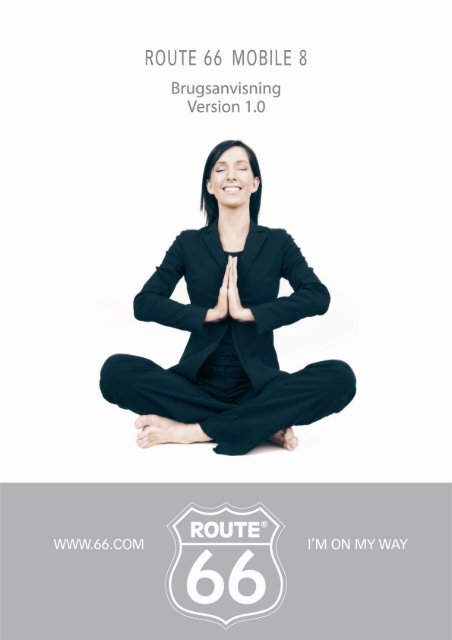ROUTE 66 Mobile 8 Brugsanvisning - SW
ROUTE 66 Mobile 8 Brugsanvisning - SW
ROUTE 66 Mobile 8 Brugsanvisning - SW
Create successful ePaper yourself
Turn your PDF publications into a flip-book with our unique Google optimized e-Paper software.
<strong>ROUTE</strong> <strong>66</strong> MOBILE 8 <strong>Brugsanvisning</strong><br />
1
<strong>ROUTE</strong> <strong>66</strong> MOBILE 8 <strong>Brugsanvisning</strong><br />
Copyright © 1993-2008 <strong>ROUTE</strong> <strong>66</strong>. Alle rettigheder forbeholdes.<br />
<strong>ROUTE</strong> <strong>66</strong> og <strong>ROUTE</strong> <strong>66</strong> logoet er registrerede varemærker.<br />
Data copyright © NAVTEQ B.V. IMPORTANT REMARK: Intet af<br />
denne udgivelse må mangfoldiggøres eller gemmes i en<br />
database, hverken elektronisk eller mekanisk, som fotokopier,<br />
på lydbærere eller ved anden form for kopiering uden<br />
udtrykkelig skriftlig tilladelse fra <strong>ROUTE</strong> <strong>66</strong>. Alle andre mærker<br />
er de respektive ejeres ejendom. Oplysningerne i dette<br />
dokument kan ændres uden varsel.<br />
<strong>ROUTE</strong> <strong>66</strong>: I’M ON MY WAY!<br />
2
Hovedmenuens funktioner ......................... 6<br />
Tekstafhængige menufunktioner ............... 7<br />
Søgning ....................................................... 9<br />
Søg – fri tekst [* S60].................................. 9<br />
Fri tekst: Resultater [* S60] ...................... 10<br />
Søg - adresse............................................. 10<br />
Adresse: Resultater................................... 11<br />
Søg – Nær ved........................................... 11<br />
Nær ved – Resultater ................................ 13<br />
Søg - Historik............................................. 13<br />
Søg – Mine landmærker ........................... 14<br />
Indstil placeringen for Hjem ..................... 15<br />
Indstil placering for Kontor....................... 15<br />
Landmærke-editor [* S60] ........................ 16<br />
Søg - Kontaktpersoner .............................. 16<br />
Kontaktperson-editor [* S60] ................... 17<br />
Talte instruktioner .................................... 17<br />
Hvad er Rejseplanlægning? ...................... 18<br />
Planlæg ny rute......................................... 19<br />
Indtast rutens navn................................... 20<br />
Definer afrejse .......................................... 20<br />
Definer rejsemål ....................................... 21<br />
Tilføj viapunkt ........................................... 22<br />
Åbn en rejse .............................................. 23<br />
Rejser ........................................................ 25<br />
Vis rute...................................................... 26<br />
Simuler rute .............................................. 27<br />
Rutebeskrivelse......................................... 28<br />
Undgå dele af rejsen................................. 29<br />
Definer vejblok.......................................... 29<br />
Send information ...................................... 30<br />
<strong>ROUTE</strong> <strong>66</strong> MOBILE 8 <strong>Brugsanvisning</strong><br />
Indholdsfortegnelse<br />
Gem information ...................................... 31<br />
GPS-information ....................................... 32<br />
Ruteinformation ....................................... 34<br />
Opdater landmærke ................................. 35<br />
Gem nu kontaktperson ............................. 35<br />
Opdater kontaktperson ............................ 36<br />
Ekstra ........................................................ 36<br />
Købe digitalt indhold ................................ 37<br />
<strong>ROUTE</strong> <strong>66</strong> netbutik ................................... 37<br />
<strong>ROUTE</strong> <strong>66</strong> Sync program........................... 41<br />
Synkronisere licensnøglen ........................ 42<br />
Kort ........................................................... 42<br />
Ændre aktuelt kort.................................... 43<br />
Find kort.................................................... 44<br />
Vis kortinformation................................... 44<br />
Download kort .......................................... 45<br />
Aktiver kort ............................................... 45<br />
Trafikinformation ..................................... 45<br />
Aktiver trafikservice.................................. 46<br />
Find trafikpakke........................................ 46<br />
Vis pakke. Info. ......................................... 47<br />
Aktiver trafikpakke. .................................. 47<br />
Brug trafikservice...................................... 48<br />
Sikkerhedskameraer ................................. 49<br />
Aktiver kameraer serv. ............................. 49<br />
Vælg kamerapakke................................... 50<br />
Vis kamerainfo.......................................... 50<br />
Download kameraer ................................. 51<br />
Aktiver kamerapakke................................ 51<br />
Brug kameraservice .................................. 51<br />
Vælg og åbn service.................................. 52<br />
3
Vælg og åbn kategori ............................... 52<br />
Vælg og vis kamera .................................. 53<br />
Brug sikkerhedskameraer......................... 54<br />
Vejr ........................................................... 54<br />
Aktiver vejrservice..................................... 55<br />
Find vejrpakker ......................................... 55<br />
Vis vejrinfo. ............................................... 56<br />
Aktiver vejrpakke. ..................................... 56<br />
Brug vejrservice ........................................ 56<br />
Åbn vejrpakke. .......................................... 57<br />
Åbn en vejrpakke. ..................................... 58<br />
Tilføj byer .................................................. 58<br />
Tilføj by (via søgning) ............................... 59<br />
Tilføj by (Særlig by) [* S60] ....................... 59<br />
Tilføj by (GPS-position) ............................. 60<br />
Opdater vejrudsigt for by ......................... 60<br />
Vejr: I dag ................................................. 61<br />
Vejr: Dagsliste........................................... 62<br />
Vejr: Grafik................................................ 63<br />
Vejr: Aktuelle situation ............................. 64<br />
Farvebaggrunde ....................................... 65<br />
Ændr den aktuelle farvebaggrund............ <strong>66</strong><br />
Vælg farvebaggrund................................. <strong>66</strong><br />
Vis information om farvebaggrund .......... 67<br />
Download farvebaggrund ........................ 67<br />
Aktivér farvebaggrunde............................ 68<br />
Ekstra: Tale ............................................... 68<br />
Find stemmer............................................ 69<br />
Vis taleinfo. ............................................... 69<br />
Download stemmer .................................. 70<br />
Aktiver stemmer ....................................... 70<br />
Skift aktuel stemme .................................. 70<br />
Ekstra: Rejseguider ................................... 71<br />
<strong>ROUTE</strong> <strong>66</strong> MOBILE 8 <strong>Brugsanvisning</strong><br />
Find rejseguides ........................................ 71<br />
Vis rejseinfo .............................................. 72<br />
Download rejseguides .............................. 72<br />
Brug rejseguides ....................................... 72<br />
Indstillinger ............................................... 74<br />
Indstillinger: Generelle.............................. 74<br />
Lydstyrke................................................... 75<br />
Talt sprog.................................................. 75<br />
Kortsprog .................................................. 76<br />
Baggrundsbelysning ................................. 76<br />
Enheder..................................................... 77<br />
Vis disclaimer............................................ 77<br />
Indstillinger: Kort ...................................... 77<br />
Nattefarver ............................................... 78<br />
Farveskema............................................... 79<br />
3D-perspektiv............................................ 81<br />
Synsvinkel ................................................. 82<br />
Vis skala .................................................... 82<br />
Roter kort.................................................. 83<br />
Kort ........................................................... 84<br />
Vis landmærker......................................... 85<br />
Vis interessepunkter ................................. 86<br />
Indstillinger: Navigation ........................... 87<br />
Brug .......................................................... 87<br />
Type bil [* S60] ......................................... 88<br />
Indhold af navi-linje [* S60]...................... 89<br />
Transparens af navigationsbjælke ........... 89<br />
Håndtering af opkald [* S60].................... 90<br />
Undgå motorveje...................................... 90<br />
Undgå betalingsveje ................................. 91<br />
Undgå færger ........................................... 91<br />
Automatisk zooming................................. 91<br />
Hastighedsalarm ...................................... 92<br />
4
Alarmtype ................................................. 93<br />
Hastighed: Glider [* S60].......................... 94<br />
Hastighed: Glider-editor [* S60] ............... 94<br />
Hastighed: Avanceret ............................... 95<br />
Hastighed: Avanceret - rediger................. 96<br />
Indstillinger: Alarm ................................... 96<br />
Alarm: Landmærker.................................. 97<br />
Alarm: Interessepunkter ........................... 99<br />
Konfigurer alarm .................................... 100<br />
Advarselslyd............................................ 101<br />
Advarselsafstand .................................... 102<br />
Indstillinger: Ekstra ................................. 102<br />
Netværksforbindelse............................... 103<br />
Adgangspunkt [* S60] ............................ 104<br />
Trafikinterval .......................................... 104<br />
<strong>ROUTE</strong> <strong>66</strong> MOBILE 8 <strong>Brugsanvisning</strong><br />
Vejr-interval ............................................ 105<br />
Kamera-interval...................................... 105<br />
Publicer position [* S60] ......................... 105<br />
Tegnforklaring ........................................ 106<br />
Tegnforklaring: Symboler ....................... 106<br />
Tegnforklaring: Veje ............................... 107<br />
Tegnforklaring: Områder........................ 107<br />
Zoom kort ............................................... 107<br />
Lokalt baseret service [* S60] ................. 109<br />
LBS – vælg position [* S60]..................... 109<br />
LBS – vælg LBS-data [* S60] ................... 109<br />
LBS – liste over lokaliteter [* S60] .......... 110<br />
LBS – liste over venner [* S60]................ 111<br />
Ansvarsfraskrivelse ................................. 112<br />
5
Hovedmenuens funktioner<br />
Hovedmenuen indeholder de hyppigst brugte funktioner.<br />
Menuen åbnes ved at markere Valg.<br />
<strong>ROUTE</strong> <strong>66</strong> MOBILE 8 <strong>Brugsanvisning</strong><br />
Følgende funktioner er altid tilgængelige under navigation, eller når du gennemser et kort:<br />
Søg – Marker en database og find de steder, du har brug for.<br />
Naviger – Marker en database og find de steder, du har brug for.<br />
Rejsemodus – Vælg den rejsemodus, der bedst opfylder dine behov (køre den<br />
hurtigste vej, køre den korteste vej eller gå til fods).<br />
Ekstra tilbehør – Brug det ekstra tilbehør, der leveres af <strong>ROUTE</strong> <strong>66</strong>.<br />
Zoom – Vælg zoomniveau.<br />
Vis aktuel position – Vis din aktuelle GPS-position midt på skærmen. Denne<br />
funktion er kun tilgængelig, når cursoren er aktiv på kortet.<br />
Vis – Vælg muligheder for visning (nattefarver, 2D/3D perspektiv,<br />
navigationslinjens layout), navigationsdata (GPS-information, Rejseinformation)<br />
eller anden information (Tegnforklaring, Om).<br />
Send – Send (til en anden) et skærmfoto af kortet, rutebeskrivelsen, din GPS-<br />
position eller din cursorposition.<br />
Gem – Gem (i programmet eller på memory-kortet) et skærmfoto af kortet, rute<br />
beskrivelsen, din GPS-position eller din cursorposition.<br />
Rejser – Definer og kontroller dine personlige rejser.<br />
Indstillinger – Brugerdefiner, hvordan programmet skal opføre sig.<br />
Hjælp – Åbn den tekstafhængige hjælp.<br />
6
Afslut – Afslut den aktuelle arbejdssession.<br />
To yderligere funktioner er tilgængelige, kun under navigation:<br />
Stop navigering – Afbryd den aktuelle navigation.<br />
<strong>ROUTE</strong> <strong>66</strong> MOBILE 8 <strong>Brugsanvisning</strong><br />
Definer vejblok – Undgå et stykke af turen og find en anden rute.<br />
Tekstafhængige menufunktioner<br />
Den tekstafhængige menu indeholder de funktioner, der er mest relevante for den aktuelle<br />
skærm.<br />
Den tekstafhængige menu indeholder højst seks funktioner.<br />
Tryk på scroll-tasten for at åbne den tekstafhængige menu.<br />
Følgende funktioner er tilgængelige under navigation:<br />
Naviger til – Start en ny navigation.<br />
Naviger via – Fortsæt den aktuelle navigation, men kom først frem til det punkt<br />
på vejen, som du lige har valgt.<br />
Tilføj til ruten – Åbn skærmen Planlæg ny rute.<br />
Vis information – Sæt cursoren over en hvilken som helst genstand på kortet<br />
(f.eks. gade, hus, område) og vis en informationsboble. Denne<br />
informationsboble forsvinder, når du flytter cursoren til en anden position på<br />
kortet.<br />
Ring til –Tast telefonnummeret på det valgte punkt.<br />
Gem cursorposition – Gem din cursorposition (i programmet).<br />
Send cursorposition – Send din cursorposition (til en anden).<br />
Følgende muligheder vil være tilgængelige, når du browser gennem kortet:<br />
7
Naviger til – Start en ny navigation.<br />
Tilføj til ruten – Åbn skærmen Planlæg ny rute.<br />
<strong>ROUTE</strong> <strong>66</strong> MOBILE 8 <strong>Brugsanvisning</strong><br />
Vis information – Sæt cursoren over en hvilken som helst genstand på kortet<br />
(f.eks. gade, hus, område) og vis en informationsboble. Denne<br />
informationsboble forsvinder, når du flytter cursoren til en anden position på<br />
kortet.<br />
Ring til –Tast telefonnummeret på det valgte punkt.<br />
Gem cursorposition – Gem din cursorposition (i programmet).<br />
Send cursorposition – Send din cursorposition (til en anden).<br />
Følgende funktioner er tilgængelige i alle resultatlister:<br />
Vis på kort – Vis det valgte punkt på kortet.<br />
Naviger til – Start en ny navigation.<br />
Tilføj til ruten – Åbn skærmen Planlæg ny rute.<br />
Markér/fjern mark. – Marker et punkt (eller flere punkter) på listen.<br />
Ring til – Tast telefonnummeret for den valgte post.<br />
8
Søgning<br />
<strong>ROUTE</strong> <strong>66</strong> MOBILE 8 <strong>Brugsanvisning</strong><br />
Brug dette afsnit til at finde en lokalitet og begynde at navigere derhen.<br />
En lokalitet kan være en adresse, et landmærke, en historisk registrering, et sted i<br />
nærheden (interessepunkt) eller en telefonkontakt.<br />
Søg – fri tekst [* S60]<br />
Søg samtidig i alle databaser.<br />
Indtast nøgleord og start søgningen.<br />
Gennemse listen over resultater.<br />
Start søgningen.<br />
9
Fri tekst: Resultater [* S60]<br />
<strong>ROUTE</strong> <strong>66</strong> MOBILE 8 <strong>Brugsanvisning</strong><br />
Alle resultater, der svarer til søgekriterierne for Fri tekst, vises i den næste skærm.<br />
Gennemse listen over resultater. Filtrer om nødvendigt resultaterne.<br />
Vælg et punkt på listen.<br />
Søg - adresse<br />
Søg steder ud fra gadenavn, bynavn, postnummer eller husnummer.<br />
Indtast nøgleord og start søgningen.<br />
Gennemse listen over resultater.<br />
Start en søgning.<br />
10
Adresse: Resultater<br />
<strong>ROUTE</strong> <strong>66</strong> MOBILE 8 <strong>Brugsanvisning</strong><br />
Alle resultater, der svarer til søgekriterierne for Adresse, vises i den næste skærm.<br />
Gennemse listen over resultater. Filtrer om nødvendigt resultaterne.<br />
Vælg et punkt på listen.<br />
Søg – Nær ved<br />
Du kan søge efter lokaliteter ved at vælge en kategori bestående af landmærker.<br />
For eksempel kan du for at finde alle restauranter omkring din aktuelle position vælge<br />
kategorien Spise & drikke.<br />
Vælg en kategori.<br />
Marker det område, der skal søges i.<br />
Start søgningen. Gennemse listen over resultater.<br />
Alle resultater, der svarer til søgekriterierne, vises i den næste skærm.<br />
Følgende valgmuligheder er tilgængelige:<br />
11
Bemærkninger:<br />
<strong>ROUTE</strong> <strong>66</strong> MOBILE 8 <strong>Brugsanvisning</strong><br />
langs ruten – søger efter alle lokaliteter langs den beregnede rute, der svarer til<br />
den valgte kategori.<br />
nær rejsemål – søger efter alle lokaliteter omkring rejsemålet, der svarer til den<br />
valgte kategori.<br />
nær GPS-position – søger efter alle lokaliteter omkring den aktuelle GPS-<br />
position, der svarer til den valgte kategori.<br />
omkring skærmcentrum – søger efter alle lokaliteter omkring skærmens<br />
centrum, der svarer til den valgte kategori.<br />
omkring cursorposition – søger efter alle lokaliteter omkring den aktuelle<br />
cursorposition, der svarer til den valgte kategori.<br />
nær rejsemål – søger efter alle lokaliteter omkring afrejsestedet, der svarer til<br />
den valgte kategori.<br />
Dækningsområde for langs ruten - Resultaterne er fysisk beliggende på et område på 20<br />
km langs vejen (10 km til venstre for vejen og 10 km til højre).<br />
Dækningsområde for de andre valgmuligheder – Resultaterne er fysisk beliggende på et<br />
område med en radius på 10 km omkring det pågældende s ted (rejsemål, GPS-position,<br />
skærmcenter, cursorposition, afrejse).<br />
12
Nær ved – Resultater<br />
<strong>ROUTE</strong> <strong>66</strong> MOBILE 8 <strong>Brugsanvisning</strong><br />
Alle resultater, der svarer til søgekriterierne for Nær ved, vises i den næste skærm.<br />
Søg - Historik<br />
Denne skærm lister alle historiske registreringer.<br />
Alle lokaliteter der bruges under navigationen (afrejsested, rejsemål, viapunkter)<br />
registreres som en historisk post.<br />
Alle historiske registreringer kan bruges til fremtidige navigationer.<br />
De historiske registreringer er listet som følger: Den sidst brugte registrering står først på<br />
listen; den ældste registrering står sidst på listen.<br />
Der kan gemmes 100 registreringer på listen Historik. Når der skal indføres en ny<br />
registrering, mens listen er helt fuld, fjernes det sidste punkt på listen, og den nye<br />
registrering vises.<br />
13
Søg – Mine landmærker<br />
<strong>ROUTE</strong> <strong>66</strong> MOBILE 8 <strong>Brugsanvisning</strong><br />
Landmærker er steder, du ofte bruger, eller som er af stor betydning for dig.<br />
Landmærkerne kaldes også “Foretrukne”.<br />
Alle adresser, historiske registreringer, steder nær ved eller punkter på kortet kan blive et<br />
landmærke.<br />
Landmærkerne bruges, når du begynder at navigere, planlægger rejser eller gennemser<br />
kortet.<br />
Alle tilgængelige landmærker er listet i alfabetisk rækkefølge.<br />
Hjem og Kontor er to specielle landmærker, der er standardindstillede til at være<br />
tilgængelige. For at bruge dem skal du konfigurere dem. Hjem er altid det første punkt på<br />
listen. Kontor er altid det andet punkt på listen.<br />
Se nærmere oplysninger om konfiguration i Indstil ny placering for hjem eller Indstil ny<br />
placering for kontor.<br />
Hjem og Kontor vises altid på listen, uanset hvilke filtreringskriterier der er brugt.<br />
Bemærk: Hjem og Kontor kan ikke markeres.<br />
Bemærk: Hjem og Kontor kan ikke slettes.<br />
14
<strong>ROUTE</strong> <strong>66</strong> MOBILE 8 <strong>Brugsanvisning</strong><br />
Bemærk: Hvis du har applikationen Nokia Landmærker installeret på din mobiltelefon, kan<br />
du frit udveksle registreringer mellem <strong>ROUTE</strong> <strong>66</strong> <strong>Mobile</strong> 8 og Nokia Landmærker.<br />
Indstil placeringen for Hjem<br />
Hjem er et særligt landmærke. Det er en foretrukken placering, der er af stor betydning for<br />
dig. Det kan for eksempel være din virkelige hjemadresse.<br />
Før du kan bruge placeringen hjem, skal du konfigurere den.<br />
Vælg en database og find en placering.<br />
Gem dette sted som dit landmærke for Hjem.<br />
Indstil placering for Kontor<br />
Kontor er en særlig placering. Det er en foretrukken placering, der er af stor betydning for<br />
dig. Det kan for eksempel være din virkelige kontoradresse.<br />
Før du kan bruge placeringen kontor, skal du konfigurere den.<br />
Vælg en database og find en placering.<br />
15
Gem dette sted som dit landmærke for Kontor.<br />
Landmærke-editor [* S60]<br />
<strong>ROUTE</strong> <strong>66</strong> MOBILE 8 <strong>Brugsanvisning</strong><br />
Landmærker er foretrukne steder, som du kan bruge til navigation, eller når du planlægger<br />
rejser.<br />
Landmærke-editoren vises, når du vil:<br />
Tilføje et landmærke;<br />
Ændre detaljerne for et landmærke;<br />
Vise detaljerne for et landmærke;<br />
Gennemse listen over landmærker og vælge et punkt.<br />
Vælg Valg > Rediger.<br />
Søg - Kontaktpersoner<br />
Denne skærm er en liste over alle de kontaktpersoner, der er opført i din mobiltelefon.<br />
16
Gennemse listen over tilgængelige kontaktpersoner.<br />
<strong>ROUTE</strong> <strong>66</strong> MOBILE 8 <strong>Brugsanvisning</strong><br />
Bemærk: Hvis der (ingen data) vises i denne skærm, betyder det, at du har en tom liste<br />
over Kontakter på din mobiltelefon.<br />
Vælg en mulighed.<br />
Find – kontrollerer alle databaser og prøver at identificere et sted, der svarer til den valgte<br />
kontaktpersons adresse.<br />
Bemærk: En slettet kontaktperson fjernes permanent fra din mobiltelefon.<br />
Kontaktperson-editor [* S60]<br />
Du kan her vise eller ændre detaljerne for en kontaktperson.<br />
Talte instruktioner<br />
Under navigationen giver <strong>ROUTE</strong> <strong>66</strong> <strong>Mobile</strong> 8 både en visuel instruktion og en talt<br />
instruktion for hver gang der ændres retning (“drejning”).<br />
I reglen høres en talt instruktion to gange:<br />
Bemærkninger:<br />
Først i forvejen (advarselsafstanden er cirka 300 meter eller yards før det<br />
pågældende retningsskift);<br />
derefter, når der skal drejes (advarselsafstanden en cirka 50 meter eller yards<br />
før retningsskiftet).<br />
Advarselsafstanden er forskellig for hvert enkelt tilfælde. <strong>ROUTE</strong> <strong>66</strong> <strong>Mobile</strong> 8 tager hensyn<br />
til, hvilken type drejning det er og den aktuelle navigationshastighed og anslår førerens<br />
17
<strong>ROUTE</strong> <strong>66</strong> MOBILE 8 <strong>Brugsanvisning</strong><br />
reaktionstid. Når du kører i byen, er hastigheden lavere, så advarselsafstanden er kort; når<br />
du kører på motorvejen, er hastigheden højere og advarselsafstanden derfor større.<br />
Under navigation anbefaler vi dig af hensyn til sikkerheden at beholde lyden slået til og<br />
lytte til de talte instruktioner! På denne måde kan du koncentrere dig om vejen foran dig<br />
og undgå ubehagelige situationer under kørslen!<br />
Se, hvordan du konfigurerer lydstyrke for de talte instruktioner i Indstillinger > Generel ><br />
Lydstyrke og Indstillinger > Navigation > Håndtering af opkald.<br />
Se, hvordan du skifter sprog for de talte instruktioner i Indstillinger > Generel ><br />
Stemmesprog.<br />
Se, hvordan du konfigurerer lydstyrken for din telefon i brugsanvisningen til din<br />
mobiltelefon.<br />
Sluk for talte instruktioner ved at trykke på 9.<br />
Hvad er Rejseplanlægning?<br />
Afhængigt af, hvor kompliceret en rute er, og hvor tit du bruger denne rute, kan du<br />
begynde at navigere:<br />
Ved simpelt hen at angive dit rejsemål og, om nødvendigt, et viapunkt på ruten.<br />
Dette er en meget hurtigere måde at starte navigationen på, men stederne går<br />
tabt, når du først har nået dit mål.<br />
Ved at planlægge alle de steder, ruten skal omfatte. De største fordele er her:<br />
Du kan tilføje så mange steder, som du har behov for.<br />
Du kan ændre rækkefølgen for alle lokaliteterne på rejsen.<br />
Du kan se hele ruten vist på kortet.<br />
Du kan afspille en demo af rejsen på din telefon, før du faktisk begynder at<br />
navigere.<br />
Du kan gemme rejsen til fremtidige navigationer.<br />
Du kan sende detaljerne i ruten til andre brugere.<br />
Du kan ringe til det valgte viapunkt (hvis der er et telefonnummer).<br />
18
Planlæg ny rute<br />
I denne skærm kan du tilføje lokaliteterne for en ny rejse.<br />
<strong>ROUTE</strong> <strong>66</strong> MOBILE 8 <strong>Brugsanvisning</strong><br />
Du kan starte planlægningen af din rejse fra et hvilket som helst afsnit af programmet, som<br />
følger:<br />
Direkte fra kortet: Når cursoren viser et sted på kortet, kan du trykke på scroll-<br />
tasten og vælge Tilføj til ruten.<br />
Fra hovedmenuen: Vælg Valg > Rejser > Planlæg ny rute.<br />
Frr en hvilken som helst liste: Marker et punkt og vælg Valg > Tilføj til ruten.<br />
Angiv rejsens navn.<br />
Åbn guiden Planlæg ny rute.<br />
Tilføj stedet for Afrejse.<br />
Tilføj stedet for Rejsemål.<br />
Tilføj andre viapunkter. Gentag dette trin for hvert viapunkt.<br />
Start navigation.<br />
19
Indtast rutens navn<br />
Tast navnet på den nye rejse.<br />
Definer afrejse<br />
<strong>ROUTE</strong> <strong>66</strong> MOBILE 8 <strong>Brugsanvisning</strong><br />
Skift – åbner skærmen Tilføj viapunkt for at erstatte den valgte post med en<br />
anden.<br />
Indstil afrejse – åbner skærmen Indstil afrejse og du kan nu finde det sted, du<br />
skal bruge som afrejse-stedet for denne tur.<br />
Indstil rejsemål – åbner skærmen Indstil rejsemål og du kan nu finde det sted,<br />
du skal bruge som rejsemål for denne tur.<br />
20
<strong>ROUTE</strong> <strong>66</strong> MOBILE 8 <strong>Brugsanvisning</strong><br />
Tilføj viapunkt – åbner skærmen Tilføj viapunkt. Se detaljer i afsnittet Tilføj<br />
viapunkt.<br />
Flyt – ændrer det valgte steds placering på listen og langs ruten.<br />
Slet ruten – fjerner den aktuelle rejse permanent fra programmet.<br />
Visning af kort - springer fra et sted på kortet til et andet, på basis af punkter på<br />
listen.<br />
Definer rejsemål<br />
Ring til – taster telefonnummeret for den valgte post.<br />
Skift – åbner skærmen Tilføj viapunkt for at erstatte den valgte post med en<br />
anden.<br />
Indstil afrejse – åbner skærmen Indstil afrejse, og du kan nu finde det sted, du<br />
skal bruge som afrejsestedet for denne tur.<br />
Indstil rejsemål – åbner skærmen Indstil rejsemål, og du kan nu finde det sted,<br />
du skal bruge som rejsemål for denne tur.<br />
21
Tilføj viapunkt<br />
<strong>ROUTE</strong> <strong>66</strong> MOBILE 8 <strong>Brugsanvisning</strong><br />
Tilføj viapunkt – åbner skærmen Tilføj viapunkt. Se detaljer i afsnittet Tilføj<br />
viapunkt.<br />
Flyt – ændrer det valgte steds placering på listen og langs ruten.<br />
Slet ruten – fjerner den aktuelle rejse permanent fra programmet.<br />
Visning af kort - springer fra et sted på kortet til et andet, på basis af punkter på<br />
listen.<br />
Ring til – taster telefonnummeret for den valgte post.<br />
En rejse består af et afrejsested, et rejsemål og et ubegrænset antal viapunkter<br />
(mellemliggende etaper langs ruten) som du vil nå hen til under din navigation.<br />
Brug Søgning for at finde og tilføje de steder, du skal bruge til dine rejser.<br />
Søg i en database og find det sted, du skal bruge.<br />
Tilføje stedet til rejsen.<br />
22
Åbn en rejse<br />
<strong>ROUTE</strong> <strong>66</strong> MOBILE 8 <strong>Brugsanvisning</strong><br />
Når en rejse er defineret (afrejsested, rejsemål, viapunkter), kan du udføre følgende<br />
handlinger:<br />
Starte navigation.<br />
Vise hele rejsen på kortet. Se detaljer i Vis rute.<br />
Vise detaljer for rejsen.<br />
Simulere ruten. Se detaljer i Simuler rute.<br />
Vælge rejsemodus.<br />
Ændre rejsens indhold.<br />
Slette den aktuelt redigerede rejse.<br />
Ændre rækkefølgen for viapunkterne på listen.<br />
Vis rute – viser den planlagte rejse på kortet.<br />
Vis detaljer for ruten – åbner rutebeskrivelsen.<br />
Start navigation – starter en ny navigation, på basis af den aktuelle rejse.<br />
Simuler rute – afspiller en demo af rejsen.<br />
23
Send rute - den aktuelle rute sendes til en anden bruger.<br />
Rejsemodus - vælger rejsemodus<br />
<strong>ROUTE</strong> <strong>66</strong> MOBILE 8 <strong>Brugsanvisning</strong><br />
Skift – åbner skærmen Tilføj viapunkt for at erstatte den valgte post med en<br />
anden.<br />
Indstil afrejse – åbner skærmen Indstil afrejse og du kan nu finde det sted, du<br />
skal bruge som afrejsestedet for denne tur.<br />
Indstil rejsemål – åbner skærmen Indstil rejsemål og du kan nu finde det sted<br />
du skal bruge som rejsemål for denne tur.<br />
Tilføj viapunkt – åbner skærmen Tilføj viapunkt. Se detaljer i afsnittet Tilføj<br />
viapunkt.<br />
Flyt – ændrer det valgte steds placering på listen og langs ruten.<br />
Slet - fjerner det valgte sted (rejsemål, afrejsested eller viapunkt) fra denne<br />
rejse.<br />
Slet ruten – fjerner den aktuelle rejse permanent fra programmet.<br />
Visning af kort - springer fra et sted på kortet til et andet, på basis af punkter på<br />
listen.<br />
24
Rejser<br />
<strong>ROUTE</strong> <strong>66</strong> MOBILE 8 <strong>Brugsanvisning</strong><br />
Denne skærm viser alle gemte rejser. Du kan udføre følgende handlinger:<br />
Definere en ny rute. Se detaljer i Planlæg ny rute.<br />
Åbne den valgte rejse.<br />
Markere flere rejser til at blive slettet samtidig.<br />
Omdøbe den valgte rejse.<br />
Slette den valgte rejse.<br />
Åbn – åbner den valgte rejse til redigering.<br />
Markér/fjern mark.– vælger en rejse (eller flere rejser) på listen. Følgende<br />
valgmuligheder er tilgængelige:<br />
Markér – markerer den fremhævede rejse.<br />
Markér alle – markerer alle rejser på listen.<br />
Fjern mark. – fjerner markeringen af den fremhævede rejse.<br />
Fjern mark. af alle – fjerner markeringen fra alle rejser på listen.<br />
Omdøb – gør det muligt at give den markerede rejse et andet navn.<br />
25
Vis rute<br />
<strong>ROUTE</strong> <strong>66</strong> MOBILE 8 <strong>Brugsanvisning</strong><br />
Slet – fjerner den aktuelle rejse permanent fra programmet.<br />
Indstillinger- gør det muligt at brugerdefinere, hvordan programmet skal opføre<br />
sig.<br />
Når en rejse er blevet gemt, kan du vise den beregnede rute og de forskellige lokaliteter på<br />
den på kortet.<br />
Alle viapunkter, der hører til den aktuelle rejse, vises på kortet.<br />
Afrejsestedet er markeret med et grønt flag.<br />
Rejsemålet er markeret med et ternet flag.<br />
Viapunkterne er markeret med blå cirkler.<br />
Vis liste – skifter til Visning af liste.<br />
Vis rute – åbner skærmen Rutebeskrivelse.<br />
Start navigation – starter en ny navigation, på basis af den aktuelle rejse.<br />
Simuler rute – afspiller en demo af rejsen.<br />
Send rute - den aktuelle rute sendes til en anden bruger.<br />
Rejsemodus – markerer rejsemåden.<br />
Slet ruten – fjerner den aktuelle rejse permanent fra programmet.<br />
26
Simuler rute<br />
Når en rejse er gemt, kan du vise en simuleret demo langs ruten.<br />
Du ser køreinstruktionerne på navigationsskærmen.<br />
Du hører de talte instruktioner.<br />
Pause = afbryder simulationen. Pause skifter til Genoptag.<br />
<strong>ROUTE</strong> <strong>66</strong> MOBILE 8 <strong>Brugsanvisning</strong><br />
Stop = afbryder simulationen. Stop skifter til Tilbage. Pause skifter til Genstart.<br />
Genoptag = Fortsætter simulationen fra det sted, hvor den blev standset.<br />
Genoptag skifter til Pause.<br />
Tilbage = vender tilbage til Rejser<br />
Genstart = genstarter simulationen fra begyndelsen. Genstart skifter til Pause.<br />
Tilbage = afbryder simulationen.<br />
Under den simulerede rejse er et begrænset antal valgmuligheder tilgængelige:<br />
Scroll op for at øge simulationens hastighed.<br />
Scroll ned for at sætte simulationens hastighed ned.<br />
Tryk 2 for at ændre layout for navigationslinjen: stor, medium, lille, pile, fra (fuld<br />
skærm).<br />
27
Rutebeskrivelse<br />
Tryk 3 for at skifte mellem dagfarver og nattefarver.<br />
Tryk 4 for at vise progressionslinjen.<br />
Tryk 6 for at skifte mellem 2D-perspektiv og 3D-perspektiv.<br />
Tryk 8 for at zoome til hele kortet.<br />
Tryk * for at zoome ind.<br />
Tryk # for at zoome ud.<br />
<strong>ROUTE</strong> <strong>66</strong> MOBILE 8 <strong>Brugsanvisning</strong><br />
Et alternativ til navigationslisten er listevisningen. Den indeholder de samme<br />
køreinstruktioner, men på en forenklet liste.<br />
Rutebeskrivelse:<br />
Info-afsnit:<br />
Rejsemåde<br />
Rutens samlede længde<br />
Rejsens anslåede varighed (i timer og minutter)<br />
Køreinstruktioner<br />
28
Trafikmeldinger<br />
<strong>ROUTE</strong> <strong>66</strong> MOBILE 8 <strong>Brugsanvisning</strong><br />
Hvis ruten omfatter en trafikhændelse, vises denne hændelse med et ikon og en kort<br />
beskrivelse.<br />
Se detaljer om at fjerne sektioner af ruten i afsnittet Definer vejblok.<br />
Se detaljer om at undgå trafikhændelser i afsnittet Undgå hændelser.<br />
Se detaljer om trafikmeldinger i afsnittet Trafikinformation.<br />
Undgå dele af rejsen<br />
Af forskellige årsager (f. eks. overfyldte områder, ulykker, vejarbejde) beslutter du måske at<br />
undgå en del af den planlagte rute. Denne del af vejen bliver således udelukket (undgået)<br />
fra din rejse. Der beregnes automatisk en alternativ rute, og du kan fortsætte din<br />
navigation uden afbrydelse.<br />
Under navigationen kan du undgå en del af en planlagte rute på to måder:<br />
Vælg Valg > Definer vejblok.<br />
Åbn visningen af listen, vælg trafikhændelsen og vælg derefter Undgå hændelse.<br />
Bemærkninger:<br />
I nogle særlige tilfælde (for eksempel et stykke motorvej uden frakørsler) kan du indstille<br />
vejblokke, men måske kan du ikke finde en alternativ rute. Du fortsætter med at navigere<br />
ad den oprindelige rute.<br />
Når navigationen er fuldført (du har nået dit mål), fjernes vejblokkene fra den beregnede<br />
rute og fra det aktuelle kort.<br />
Definer vejblok<br />
Vælg Valg > Definer vejblok.<br />
29
Marker den del af rejsen, der skal undgås.:<br />
<strong>ROUTE</strong> <strong>66</strong> MOBILE 8 <strong>Brugsanvisning</strong><br />
Næste 100 %S/Næste 1000 %S/Næste 5000 %S – de næste […] meter (fra den<br />
aktuelle position) på den beregnede rejse bliver udelukket. Standardværdien er<br />
Næste 100 %S.<br />
Vælg fra listen – du åbner listevisningen. Se detaljer i afsnittet Undgå hændelse.<br />
Et vejblok-ikon vises på kortet. Der beregnes automatisk en alternativ rute, og navigationen<br />
fortsætter.<br />
Send information<br />
Du kan sende følgende information til andre brugere.<br />
Kort som billede – et udsnit af det aktuelle kort (billede);<br />
Rejse – den aktuelle rutebeskrivelse (liste over køre/gå-instruktioner);<br />
GPS-position – GPS-position (breddegrader og længdegrader);<br />
Cursorposition – cursorposition (breddegrader og længdegrader);<br />
Alle punkter på listen (f. eks. Søgeresultater, Historikosv.).<br />
Vælg Valg > Send.<br />
Vælg forsendelsesmåde:<br />
Via SMS<br />
30
Bemærkninger:<br />
Via MMS<br />
Via e-mail<br />
Via Bluetooth<br />
<strong>ROUTE</strong> <strong>66</strong> MOBILE 8 <strong>Brugsanvisning</strong><br />
Se oplysninger om konfiguration i brugsanvisningen til din mobiltelefon. Kontakt<br />
leverandøren af din mobiltelefon angående teknisk support.<br />
Følgende skal være i orden for at du kan bruge de tilgængelige forsendelsmåder:<br />
Gem information<br />
Internet-service skal være aktiveret;<br />
Mms-service skal være aktiveret;<br />
et passende adgangspunkt skal være defineret;<br />
du har en gyldig fjern-mailbox;<br />
Bluetooth-forbindelsen er aktiveret.<br />
Du kan gemme følgende information:<br />
Kort som billede – Gem en del af det aktuelle kort på memory-kortet. Brug en<br />
ekstern applikation til at gemme billedet i (for eksempel funktionen Galleri ><br />
Billeder og video på din mobiltelefon, hvis denne funktion er tilgængelig);<br />
GPS-position – gem din GPS-position som et nyt landmærke eller en<br />
kontaktperson, eller opdater et landmærke eller en kontaktperson;<br />
GPS-position – gem cursorpositionen som et nyt landmærke eller en<br />
Vælg Valg > Gem.<br />
kontaktperson, eller opdater et landmærke eller en kontaktperson;<br />
31
GPS-information<br />
Som landmærke – åbner skærmen Nyt landmærke.<br />
<strong>ROUTE</strong> <strong>66</strong> MOBILE 8 <strong>Brugsanvisning</strong><br />
Opdater landmærke – åbner skærmen Opdater landmærke.<br />
Som kontakt – åbner skærmen Kontaktperson.<br />
Opdater landmærke – åbner skærmen Opdater kontaktperson.<br />
Tryk 5 for at få adgang til detaljeret information om de aktuelle GPS-data.<br />
Følgende information vises:<br />
Skærm 1:<br />
3D fast<br />
Bredde<br />
Længde<br />
Kompas<br />
Højde<br />
Hastighed<br />
Kørselsretning<br />
Aktuel dato og<br />
klokkeslæt<br />
Antal satellitter<br />
inden for rækkevidde<br />
32
<strong>ROUTE</strong> <strong>66</strong> MOBILE 8 <strong>Brugsanvisning</strong><br />
Skærm 2:<br />
Detaljeret konstellationskort over<br />
satellitter inden for rækkevidde<br />
Skærm 3:<br />
Signalstyrke for de<br />
satellitter, der er inden for<br />
rækkevidde<br />
Lodrette linjer<br />
Skærm 4 [* S60]:<br />
Signalstyrke for de<br />
første 6 satellitter, der er<br />
inden for rækkevidde<br />
Vandrette linjer<br />
33
Ruteinformation<br />
<strong>ROUTE</strong> <strong>66</strong> MOBILE 8 <strong>Brugsanvisning</strong><br />
Under navigationen kan du vise statistisk information om din aktuelle rejse og om din<br />
navigation generelt.<br />
Rejselængde [* S60] – afstand du har tilbagelagt under din aktuelle navigation<br />
(sammenlignet med tallet på Kilometertæller)<br />
Rejsetid [* S60] – tid du har brugt under din aktuelle navigation (sammenlignet<br />
med tallet for Samlet tid)<br />
Gns.hast. – din personbil eller lastbils gennemsnitshastighed.<br />
Maks.hast. – din personbil eller lastbils maksimumshastighed.<br />
Km.tæl. – afstand som din personbil eller lastbil har tilbagelagt i alt, med eller<br />
uden navigation.<br />
Samlet tid – tid, som din personbil eller lastbil har brugt i alt, med eller uden<br />
Valgmuligheder:<br />
navigation.<br />
Start [* S60] – der er ingen information om den aktuelle rejse eller om rejser<br />
generelt (alle tællere står på nul). Den begynder at indsamle statistiske data.<br />
34
<strong>ROUTE</strong> <strong>66</strong> MOBILE 8 <strong>Brugsanvisning</strong><br />
Stop [* S60] – stopper tællere. De statistiske data stopper på de sidst kendte<br />
værdier.<br />
Genoptag [* S60] – genstarter tællerne fra de sidst kendte værdier.<br />
Reset – annullerer de statistiske data for din aktuelle rejse (nul for Rejselængde<br />
og Rejsens varighed). De andre tællere påvirkes ikke af dette.<br />
Genstart [* S60] – nulstiller alle tællere og begynder at indsamle nye statistiske<br />
data.<br />
Ryd [* S60] – aktiveres, når alle tællere er standset (Stop). Den nulstiller alle<br />
tællere.<br />
Opdater landmærke<br />
Bemærk: Du kan bruge denne mulighed, selv om du ikke navigerer, men din<br />
fysiske position ændres.<br />
Du kan opdatere et allerede eksisterende landmærke ved at tilføje (gemme) detaljerne for<br />
et punkt på listen, den aktuelle GPS-position eller cursorpositionen.<br />
Det ændrede landmærke vil blive brugt til fremtidige navigationer.<br />
Listen med valgmuligheder for Opdater landmærke vises.<br />
Vælg et landmærke.<br />
Indtast oplysninger og gem det ændrede landmærke.<br />
Se detaljer i Rediger landmærker .<br />
Gem nu kontaktperson<br />
Du kan gemme et punkt på listen, den aktuelle GPS-position eller cursorpositionen som en<br />
ny kontaktperson.<br />
Den nye kontakt vil blive brugt til fremtidige navigationer.<br />
Skærmen ‚rediger kontakter’ vises.<br />
35
Indtast oplysninger om den nye kontakt<br />
Gem ny kontakt<br />
Se detaljer i Rediger kontakter.<br />
Opdater kontaktperson<br />
Ekstra<br />
<strong>ROUTE</strong> <strong>66</strong> MOBILE 8 <strong>Brugsanvisning</strong><br />
Du kan opdatere en allerede eksisterende kontakt ved at tilføje (gemme) detaljerne for et<br />
punkt på listen, den aktuelle GPS-position eller cursorpositionen.<br />
Den ændrede kontakt vil blive brugt til fremtidige navigationer.<br />
Listen med valgmuligheder for Opdater kontaktperson vises.<br />
Vælg en kontakt.<br />
Indtast oplysninger og gem den ændrede kontakt.<br />
Bemærk: For at kunne udnytte disse services (køb, opdatering osv.) fuldt ud, skal du først<br />
gøre følgende:<br />
Definer et adgangspunkt (se nærmere oplysninger i brugsanvisningen til din mobiltelefon);<br />
Bed din serviceudbyder aktivere din internet-service;<br />
Kontroller, hvor meget der står på dit SIM-kort til dækning af udgifterne til GPRStilslutningen.<br />
Gennemse listen over tilgængelige ekstra services.<br />
Åbn en service og kontroller det tilgængelige indhold.<br />
Køb eller opdater indholdet til en service.<br />
36
Købe digitalt indhold<br />
Du kan købe digitalt indhold på to forskellige måder:<br />
Via <strong>ROUTE</strong> <strong>66</strong> netbutik<br />
Via <strong>ROUTE</strong> <strong>66</strong> Sync program.<br />
<strong>ROUTE</strong> <strong>66</strong> netbutik<br />
Gå til Valg > Ekstra tilbehør.<br />
Bladr i kategorierne og underkategorierne af det tilbudte indhold.<br />
Vælg en artikel.<br />
Download artiklen.<br />
Indtast kreditkortoplysningerne.<br />
<strong>ROUTE</strong> <strong>66</strong> MOBILE 8 <strong>Brugsanvisning</strong><br />
37
Der er to betalingsmuligheder:<br />
kreditkort: købstransaktionen fremgår af dit kreditkortudtog.<br />
<strong>ROUTE</strong> <strong>66</strong> MOBILE 8 <strong>Brugsanvisning</strong><br />
voucher: denne betalingsmulighed kræver en gyldig voucherkode. Tilgængeligheden<br />
af denne betalingsmulighed er afhængig af det land, hvor købet er foretaget.<br />
Følgende artikler er tilgængelige:<br />
Kreditkortnummer<br />
Udløbsdato (MMÅÅ)<br />
Kortets ejer<br />
Sikkerhedskode<br />
38
Indtast kreditkortnummeret (15 cifre).<br />
<strong>ROUTE</strong> <strong>66</strong> MOBILE 8 <strong>Brugsanvisning</strong><br />
Bemærk: OK-knappen forbliver skjult, indtil du har indtastet alle 15 cifre.<br />
Indtast dit kreditkorts udløbsdato (4 cifre). De første 2 cifre står for måneden (fra 01 til 12);<br />
de sidste 2 cifre står for året (fra 00 til 99, hvor 00 står for 2000 og 99 står for 2099).<br />
Bemærk: OK-knappen forbliver skjult, indtil du har indtastet alle 4 cifre.<br />
39
<strong>ROUTE</strong> <strong>66</strong> MOBILE 8 <strong>Brugsanvisning</strong><br />
Indtast kreditkortindehaverens fuldstændige navn (maksimalt 200 tegn).<br />
Bemærk: OK-knappen forbliver skjult, indtil du har indtastet mindst et tegn.<br />
Indtast sikkerhedskoden (CVC kode) af dit kreditkort (3 cifre).<br />
Bemærk: OK-knappen forbliver skjult, indtil du har indtastet alle 3 cifre.<br />
Så snart alle oplysninger er indtastet, overføres indholdet eller servicen til listen med<br />
navnet Tilgængelig.<br />
40
<strong>ROUTE</strong> <strong>66</strong> Sync program<br />
1. Afslut programmet.<br />
2. Tilslut telefonen til pc'en ved hælp af USB-kablet.<br />
3. Sæt <strong>ROUTE</strong> <strong>66</strong> Sync DVD i dvd-drevet.<br />
4. Start <strong>ROUTE</strong> <strong>66</strong> Sync programmet.<br />
5. Gå til <strong>ROUTE</strong> <strong>66</strong> butikken.<br />
<strong>ROUTE</strong> <strong>66</strong> MOBILE 8 <strong>Brugsanvisning</strong><br />
6. Bladr i kategorierne og underkategorierne af det tilgængelige indhold.<br />
7. Vælg en artikel.<br />
8. Klik på Add to cart.<br />
9. Klik på Checkout.<br />
10. Indtast din e-mail og telefonnummer, og klik derefter Næste.<br />
11. Vælg en betalingsmulighed.<br />
12. Indtast kreditkortoplysningerne.<br />
41
13. Klik Submit. Betalingsoplysninger behandles.<br />
<strong>ROUTE</strong> <strong>66</strong> MOBILE 8 <strong>Brugsanvisning</strong><br />
14. Det digitale indhold er downloadet på pc'en. Du modtager en e-mail med<br />
bekræftelse på dit køb.<br />
15. Når downloadprocessen er færdig, bliver du bedt om at kopiere og installere<br />
indholdet på din telefon. Klik Ja for at bekræfte.<br />
16. Nu er indholdet tilgængeligt under Extras menuen og kan anvendes af programmet.<br />
Synkronisere licensnøglen<br />
Kort<br />
Hvis, uanset af hvilken grund, du for øjeblikket ikke kan anvende det digitale indhold, som<br />
du har købt (indholdet er ødelagt eller fjernet fra hukommelseskortet, hukommelseskort er<br />
formateret, osv.), kan du få dette indhold tilbage ved hjælp af synkroniseringsproceduren.<br />
Når du krydser grænsen fra et land til et andet, skal du ændre det aktuelt brugte kort, så<br />
din fysiske position (GPS-koordinater) svarer til kortets dækningsområde.<br />
Skærmen Kort viser alle de kort, der er tilgængelige på din telefon. Skift fra det ene kort til<br />
det andet efter behov.<br />
Se nærmere oplysninger om aktivering af andre kort i afsnittet Aktiver kort.<br />
Se nærmere oplysninger om brugerdefinering af udseende og adfærd for de kort, du<br />
bruger, i Indstillinger > Kort.<br />
Gennemse listen over tilgængelige kort.<br />
Vælg det kort, du skal bruge fra nu af.<br />
Vælg Valg > Åbn.<br />
Det kort der bruges aktuelt, er hakket af.<br />
42
<strong>ROUTE</strong> <strong>66</strong> MOBILE 8 <strong>Brugsanvisning</strong><br />
Et kort, der er markeret med en hængelås, er allerede downloadet, men ikke aktiveret<br />
(købt).<br />
Åbn – indstiller det valgte kort som det aktuelt brugte kort.<br />
Gå til <strong>ROUTE</strong> <strong>66</strong> Butik – åbner kataloget over kort, som du kan aktivere eller<br />
downloade.<br />
Bemærk: Hvis du ændrer det aktuelt brugte kort, men din fysiske position (GPSkoordinater)<br />
ikke svarer til kortets indhold, vises en advarsel: GPS-position uden for kortet.<br />
Vælg det korrekte kort eller skift fysisk position.<br />
Ændre aktuelt kort<br />
Afhængigt af, hvilket produkt du har købt, og hvilket land eller hvilken region du har købt<br />
det i, er mindst ét kort allerede tilgængeligt og aktiveret på din telefon. Andre kort kan<br />
vises på listen Tilgængelig, men først når du har gennemført aktiveringen af hvert nyt kort.<br />
Du kan let skifte fra det aktuelt brugte kort til et andet tilgængeligt kort. Fra nu af vil dette<br />
kort blive brugt til at gennemse kort eller til navigation.<br />
Gennemse listen over tilgængelige kort.<br />
Vælg det nye kort.<br />
Bemærk: Hvis du ændrer det aktuelt brugte kort, men din fysiske position (GPSkoordinater)<br />
ikke svarer til kortets indhold, vises en advarsel: GPS-position uden for kortet.<br />
Vælg det korrekte kort eller skift fysisk position.<br />
43
Find kort<br />
Åbn kataloget Butik.<br />
Gennemse listen over kort, som du kan downloade og/eller aktivere.<br />
Kataloget Kort er opbygget hierarkisk, som følger:<br />
Kontinenter<br />
Regioner<br />
Lande<br />
Byer<br />
Vis kortinformation<br />
<strong>ROUTE</strong> <strong>66</strong> MOBILE 8 <strong>Brugsanvisning</strong><br />
Find det kort, du har brug for, i kataloget Butik. Vælg Valg > Vis information.<br />
44
Download kort<br />
Find det kort, du har brug for, i kataloget Butik. Vælg Valg > Download.<br />
Bemærkninger:<br />
<strong>ROUTE</strong> <strong>66</strong> MOBILE 8 <strong>Brugsanvisning</strong><br />
Download-tiden kan variere afhængigt af kortets størrelse og netværksforholdene.<br />
Bemærk venligst, at aktivering af kort er en ekstra service, der kan købes af <strong>ROUTE</strong> <strong>66</strong>.<br />
Aktiver kort<br />
Afhængigt af, hvilket produkt du har købt, og hvilket land eller hvilken region du har købt<br />
det i, er mindst ét kort allerede tilgængeligt og aktiveret på din telefon.<br />
Bemærkninger:<br />
Du skal have et gyldigt kreditkort og en fungerende GPRS-tilslutning for at få en<br />
aktiveringsnøgle.<br />
Bemærk venligst, at aktivering af kort er en ekstra service, der kan købes af <strong>ROUTE</strong> <strong>66</strong>.<br />
Trafikinformation<br />
Under navigationen kan du passere trafikhændelser langs med din rute. En trafikhændelse<br />
er vejarbejde, et uheld eller bare en trafikprop. Disse hændelser kan påvirke eller endda<br />
ødelægge dine ferieplaner.<br />
Hvis du imidlertid i forvejen ved, at der er en hændelse længere fremme på ruten, kan du<br />
sandsynligvis undgå den og vælge en anden rute.<br />
Du kan vide forskellige vejhændelser i forvejen, hvis du abonnerer på<br />
Trafikinformationsservicen. Denne service overvåger og indsamler de nyeste trafikforhold<br />
og sender dem til din telefon. Således kan din telefon, automatisk eller manuelt, undgå<br />
vejhændelserne og finde alternative ruter.<br />
45
Aktiver trafikservice<br />
<strong>ROUTE</strong> <strong>66</strong> MOBILE 8 <strong>Brugsanvisning</strong><br />
For at bruge trafikservicen til et særligt land eller en særlig region må du først aktivere<br />
(tilmelde dig) denne service. At tilmelde sig vil sige at erhverve en brugerlicens til en<br />
trafikinfo-pakke og for en nærmere angivet periode.<br />
Bemærk: Du skal have et gyldigt kreditkort og en fungerende GPRS-tilslutning for at få en<br />
trafikinfo-pakke.<br />
Find trafikpakke.<br />
Åbn kataloget Butik.<br />
Gennemse listen over pakker, som du kan aktivere.<br />
Kataloget Trafikinformation er opbygget hierarkisk, som følger:<br />
Kontinenter<br />
Regioner<br />
Lande<br />
Åbn – viser indholdet af den valgte mappe.<br />
Køb licens – starter tilmeldingsprocessen.<br />
Vis information – viser detaljer om pakken.<br />
46
Vis pakke. Info.<br />
<strong>ROUTE</strong> <strong>66</strong> MOBILE 8 <strong>Brugsanvisning</strong><br />
Find den pakke, du har brug for, i kataloget Butik. Vælg Valg > Vis information.<br />
Aktiver trafikpakke.<br />
Start aktivering af trafikinfoservice.<br />
Produktets pris vises.<br />
Indtast kreditkortinformation.<br />
Kreditkortinformationen behandles (kontrolleres). Når dette er gennemført, overføres den<br />
aktiverede pakke til listen over Tilgængelig trafikinfopakker.<br />
Bemærkninger:<br />
Proceduren for køb er den samme for alle Ekstra services. Se alle detaljer om afgivelse af<br />
kreditkortinformation i afsnittet Aktiver kort.<br />
En brugerlicens tildeles kun til det land eller den region, den er udstedt til, og er kun<br />
kompatibel med dette land eller denne region. Du kan ikke bruge den samme licens til flere<br />
forskellige lande.<br />
47
Brug trafikservice<br />
Opdater listen over trafikmeldinger.<br />
Gennemse listen over trafikmeldinger.<br />
Vælg en hændelse og vis den på kortet.<br />
Hver trafikhændelse har to ikoner:<br />
Landets officielle flag.<br />
Ikon for trafikhændelse<br />
Detaljerne for en trafikhændelse er:<br />
Vejnummer<br />
Større by og region<br />
Dato klokkeslæt for rapporteringen af hændelsen<br />
<strong>ROUTE</strong> <strong>66</strong> MOBILE 8 <strong>Brugsanvisning</strong><br />
48
Beskrivelse af vejafsnittet<br />
Hændelsens type<br />
Hændelsens forventede varighed.<br />
Forslag til kørsel (omvej), hvis muligt<br />
<strong>ROUTE</strong> <strong>66</strong> MOBILE 8 <strong>Brugsanvisning</strong><br />
Opdatér – tryk på denne knap for at få ny trafikinformation manuelt. Vælg<br />
følgende i popup-menuen:<br />
nær GPS-position – opdater trafikinformation for et område med en radius på<br />
20 km omkring din aktuelle GPS-position.<br />
til hele kortet – opdater trafikinformation for hele kortet.<br />
Bemærk: Opdateringen kan også foregå automatisk. Gå til Indstillinger > Ekstra tilbehør ><br />
Trafik-interval og indstil, hvor ofte der automatisk skal modtages ny trafikinformation.<br />
Bemærk: Du kan kombinere Trafikinformation med at vælge Definer vejblok.<br />
Sikkerhedskameraer<br />
Under navigationen vil du køre gennem vejafsnit med forskellige hastighedsgrænser eller<br />
andre metoder til trafikregulering (fartkameraer, trafiklys osv.). Hvis du i forvejen ved,<br />
hvilke afsnit det drejer sig om, og hvilke færdselsregler der gælder her, kan du undgå<br />
trafikproblemer og fartbøder.<br />
Du kan kende de næste fartgrænser i forvejen, hvis du tilmelder dig Sikkerhedskamera -<br />
service. Denne service overvåger og indsamler de nyeste trafikreguleringsafsnit og sender<br />
dem til din telefon. På denne måde vil din telefon, automatisk eller manuelt, advare dig i<br />
tide.<br />
Aktiver kameraer serv.<br />
For at bruge sikkerhedskameraservicen til et særligt land eller en særlig region må du først<br />
aktivere (tilmelde dig) denne service. At tilmelde sig vil sige at erhverve en brugerlicens til<br />
en sikkerhedskamera-pakke og for en nærmere angivet periode.<br />
Bemærk: Du skal have et gyldigt kreditkort og en fungerende GPRS-tilslutning for at<br />
tilmelde dig denne service.<br />
49
Vælg kamerapakke.<br />
<strong>ROUTE</strong> <strong>66</strong> MOBILE 8 <strong>Brugsanvisning</strong><br />
Der kan være flere tilgængelige sikkerhedskameraservices i afsnittet Butik. Vælg og køb<br />
den service, der passer til den region, du vil navigere igennem.<br />
Vis kamerainfo.<br />
Åbn – viser indholdet af den valgte mappe.<br />
Download – starter tilmeldingsprocessen.<br />
Vis information – viser detaljer om pakken.<br />
Kontroller prisen, beskrivelsen og gyldighedsperioden, før du køber en service.<br />
Find den pakke, du har brug for, i kataloget Butik. Vælg Valg > Vis information.<br />
50
Download kameraer<br />
<strong>ROUTE</strong> <strong>66</strong> MOBILE 8 <strong>Brugsanvisning</strong><br />
Når du har fundet den service, du har brug for, kan du begynde at downloade<br />
sikkerhedskameraservicen.<br />
Find den pakke, du har brug for, i kataloget Butik. Vælg Valg > Download.<br />
Bemærk: Download-tiden kan variere afhængigt af pakkens størrelse og<br />
netværksforholdene.<br />
Aktiver kamerapakke.<br />
Nu er denne service downloadet. Så skal servicen aktiveres.<br />
Start aktivering af sikkerhedskameraservice.<br />
Produktets pris vises.<br />
Indtast kreditkortinformation.<br />
Kreditkortinformationen behandles (kontrolleres). Når dette er gennemført, overføres den<br />
aktiverede pakke til listen over Tilgængelig sikkerhedskamerapakker.<br />
Bemærkninger:<br />
Proceduren for køb er den samme for alle services, der er Ekstra tilbehør . Se alle detaljer<br />
om afgivelse af kreditkortinformation i afsnittet Aktiver kort.<br />
En brugerlicens tildeles kun til det land eller den region, den er udstedt til, og er kun<br />
kompatibel med dette land eller denne region. Du kan ikke bruge den samme licens til flere<br />
forskellige lande.<br />
Brug kameraservice<br />
OK. Du har nu downloadet, aktiveret og købt denne service. Så er det tid til at modtage<br />
realinformation om sikkerhedskameraer på din telefon. Når sikkerhedskameradatabasen er<br />
51
<strong>ROUTE</strong> <strong>66</strong> MOBILE 8 <strong>Brugsanvisning</strong><br />
opdateret på din telefon, kan du kontrollere de tilgængelige kategorier af trafikregulering<br />
og deres placering på det aktuelle kort.<br />
Åbn servicen.<br />
Opdater listen over sikkerhedskameraer.<br />
Gennemse listen over kategorier og åbn en kategori.<br />
Vælg et sikkerhedskamera og vis det på kortet.<br />
Vælg og åbn service<br />
Én enkelt service kan være i brug.<br />
En service, der er markeret med en hængelås, er allerede downloadet, men ikke aktiveret<br />
(købt).<br />
Køb licens – åbner skærmen Kreditkortinfo og starter købsproceduren. Denne<br />
valgmulighed vises for services, der ikke er aktiveret.<br />
Vis information – viser pris, beskrivelse og gyldighedsperiode for denne service.<br />
Åbn – åbner den valgte pakke. Denne valgmulighed vises for services, der<br />
allerede er aktiveret.<br />
Vælg og åbn kategori<br />
Indholdet kan variere afhængigt af de tilgængelige trafikreguleringsapparater i den valgte<br />
region.<br />
52
<strong>ROUTE</strong> <strong>66</strong> MOBILE 8 <strong>Brugsanvisning</strong><br />
Opdatér – tryk på denne knap for at få ny sikkerhedskamerainformation<br />
manuelt. Vælg følgende i popup-menuen:<br />
nær GPS-position – opdater sikkerhedskamerainformation for et område med<br />
en radius på 20 km omkring din aktuelle GPS-position.<br />
til hele kortet – opdater sikkerhedskamerainformation for hele kortet.<br />
Bemærk: Opdateringen kan også foregå automatisk. Gå til Indstillinger > Ekstra tilbehør ><br />
Kamera-interval og indstil, hvor ofte der automatisk skal modtages ny information.<br />
Vælg og vis kamera<br />
Opdatér – tryk på denne knap for at få ny sikkerhedskamerainformation<br />
manuelt.<br />
Bemærk: Opdateringen kan også foregå automatisk. Gå til Indstillinger > Ekstra tilbehør ><br />
Kamera-interval og indstil, hvor ofte der automatisk skal modtages ny information.<br />
53
Brug sikkerhedskameraer<br />
Vejr<br />
<strong>ROUTE</strong> <strong>66</strong> MOBILE 8 <strong>Brugsanvisning</strong><br />
Informationen fra Sikkerhedskameraservicen kan bruges på to forskellige måder:<br />
Under navigationen vil du blive advaret om, at der længere fremme på vejen er<br />
trafikreguleringsapparater eller vejafsnit med hastighedsbegrænsning;<br />
Når du browser på kortet, kan du i forvejen undersøge, hvilke trafikreguleringsapparater<br />
eller vejafsnit med hastighedsbegrænsning der er. På denne måde kan du planlægge dine<br />
rejser ved at vælge den hurtigste rute eller undgå ubehagelige hændelser langs ruten.<br />
Med <strong>ROUTE</strong> <strong>66</strong> <strong>Mobile</strong> 8 kan du modtage de nyeste vejrudsigter på din telefon. Således<br />
bliver du i forvejen informeret om vejrforholdene langs ruten.<br />
Vejrudsigterne samles af specialiserede vejrovervågnings -centre. Du kan modtage de<br />
nyeste vejrudsigter, automatiske eller manuelt, fra vores vejrserver.<br />
Vejrudsigterne kan gælde for enhver større eller mindre lokalitet på det aktuelle kort.<br />
54
Du kan:<br />
<strong>ROUTE</strong> <strong>66</strong> MOBILE 8 <strong>Brugsanvisning</strong><br />
Bemærk: For at bruge vejrservicen skal du først tilmelde dig til denne service. Du skal have<br />
et gyldigt kreditkort og en fungerende GPRS-tilslutning for at tilmelde dig denne service.<br />
Bemærkninger:<br />
Aktivere og konfigurere vejrservice for et vist tidsrum;<br />
opbygge en liste over dine foretrukne byer;<br />
tjekke vejrudsigten for dine foretrukne byer.<br />
Dette er din personlige liste, så du kan tilføje eller slette en hvilken som helst by.<br />
Alle byer, der vises på denne liste, skal høre til det aktuelle kort.<br />
Hvis listen er tom, betyder det, at du ikke har tilføjet nogen lokalitet.<br />
Gennemse listen over foretrukne byer.<br />
Vis detaljerne for en by;<br />
Tilføj andre byer.<br />
Aktiver vejrservice<br />
For at bruge vejrservicen skal du først aktivere (tilmelde dig til) denne service. At tilmelde<br />
dig vil sige at få en brugerlicens for en bestemt periode.<br />
Bemærk: Du skal have et gyldigt kreditkort og en fungerende GPRS-tilslutning for at få en<br />
vejrpakke.<br />
Find vejrpakker<br />
Åbn kataloget Butik. Gennemse listen over pakker, som du kan aktivere.<br />
55
Vis vejrinfo.<br />
Åbn – viser indholdet af den valgte mappe.<br />
Køb licens – starter tilmeldingsprocessen.<br />
Vis information – viser detaljer om pakken.<br />
<strong>ROUTE</strong> <strong>66</strong> MOBILE 8 <strong>Brugsanvisning</strong><br />
Find den pakke, du har brug for, i kataloget Butik. Vælg Valg > Vis information.<br />
Aktiver vejrpakke.<br />
Start aktivering af vejrservice.<br />
Produktets pris vises.<br />
Indtast kreditkortinformation.<br />
Kreditkortinformationen behandles (kontrolleres). Når dette er gennemført, overføres den<br />
aktiverede pakke til listen over Tilgængelig vejrpakker.<br />
Bemærkninger:<br />
Proceduren for køb er den samme for alle services, der er Ekstra tilbehør. Se alle detaljer<br />
om afgivelse af kreditkortinformation i afsnittet Aktiver kort.<br />
En brugerlicens tildeles kun til det land eller den region, den er udstedt til, og er kun<br />
kompatibel med dette land eller denne region. Du kan ikke bruge den samme licens til flere<br />
forskellige lande.<br />
Brug vejrservice<br />
Når du har aktiveret vejrservicen, er de næste trin følgende:<br />
56
Åbn vejrpakke.<br />
Åbn listen over vejrpakker;<br />
åbn en vejrpakke;<br />
tilføj dine foretrukne byer;<br />
opdater vejrudsigten for dine foretrukne byer.<br />
tjek de forskellige tilgængelige vejrrapporter for hver by.<br />
<strong>ROUTE</strong> <strong>66</strong> MOBILE 8 <strong>Brugsanvisning</strong><br />
Vis information – viser detaljer om den valgte vejrpakke (navn, beskrivelse, gyldighed osv.).<br />
Åbn – åbner den valgte vejrpakke.<br />
57
Åbn en vejrpakke.<br />
Valg:<br />
Tilføj byer<br />
Tilføj by – tilføj en ny by og modtag vejrudsigter for denne by.<br />
<strong>ROUTE</strong> <strong>66</strong> MOBILE 8 <strong>Brugsanvisning</strong><br />
Før du kan modtage vejrudsigter, skal du angive, hvilke byer du er interesseret i.<br />
Der er 3 måder at tilføje en by på:<br />
Søg - du markerer én af de tilgængelige databaser og starter en søgning.<br />
Særlig by - du indtaster oplysninger om byen (navn, breddegrad, længdegrad)<br />
manuelt.<br />
GPS-position- din aktuelle GPS-position er automatisk gemt.<br />
58
Tilføj by (via søgning)<br />
<strong>ROUTE</strong> <strong>66</strong> MOBILE 8 <strong>Brugsanvisning</strong><br />
Marker én af de tilgængelige databaser og start en søgning. Åbn listen over<br />
tilgængelige databaser.<br />
Marker og åbn en database.<br />
Søg og find din foretrukne by.<br />
Tilføj ny by til listen over foretrukne byer.<br />
Tilføj by (Særlig by) [* S60]<br />
indtast oplysninger om byen (navn, breddegrad, længdegrad) manuelt.<br />
Åbn editoren.<br />
Indtast navn, breddegrad og længdegrad. Alle felter er obligatoriske.<br />
Gem oplysningerne. Den nye by tilføjes på listen over foretrukne byer.<br />
Bemærk: Alle felter er obligatoriske. Indtas t venligst gyldige data.<br />
59
Tilføj by (GPS-position)<br />
<strong>ROUTE</strong> <strong>66</strong> MOBILE 8 <strong>Brugsanvisning</strong><br />
Oplysningerne om din aktuelle GPS-position (navn, koordinater) bliver automatisk indsat.<br />
Åbn editoren.<br />
Vis de allerede indsatte oplysninger. Du kan ændre en hvilken som helst værdi efter eget<br />
valg. Alle felter er obligatoriske.<br />
Gem oplysningerne. Den nye by tilføjes på listen over foretrukne byer.<br />
Bemærk: Alle felter er obligatoriske. Indtast venligst gyldige data.<br />
Opdater vejrudsigt for by<br />
Du har tilføjet dine foretrukne byer, men der er ingen tilgængelig vejrudsigt. Det er tid til at<br />
opdatere vejrudsigten.<br />
Opdatér – klik på denne knap for at modtage nye vejrudsigter for alle byer på<br />
listen manuelt.<br />
60
<strong>ROUTE</strong> <strong>66</strong> MOBILE 8 <strong>Brugsanvisning</strong><br />
Bemærk: Opdateringen kan også foregå automatisk. Gå til Indstillinger > Ekstra tilbehør ><br />
Vejr og indstil, hvor ofte der automatisk skal modtages nye vejrudsigter.<br />
Vejr: I dag<br />
Rediger by - åbner editoren og gør det muligt at ændre oplysningerne om byen<br />
(navn, koordinater).<br />
Tilføj by – tilføj en ny by og modtag vejrudsigter for denne by.<br />
Slet by - fjerner den valgte by.<br />
Ja – fjerner den valgte by permanent.<br />
Nej – den valgte by bibeholdes på listen.<br />
Nu har du den nyeste vejrudsigt for dine foretrukne byer på din telefon.<br />
Dette er en kort rapport over dagens vejrforhold for den valgte by.<br />
Følgende information er tilgængelig:<br />
Aktuel vejrsituation (tekst og billede)<br />
Dagens gennemsnitstemperatur<br />
Nattens gennemsnitstemperatur<br />
Komfort: Værdi<br />
61
Vind: Retning og hastighed<br />
UV: Billede og værdi<br />
Nedbør: Billede og værdi<br />
<strong>ROUTE</strong> <strong>66</strong> MOBILE 8 <strong>Brugsanvisning</strong><br />
Opdatér – klik på denne knap for at modtage nye vejrudsigter for alle byer på<br />
listen manuelt.<br />
Bemærk: Opdateringen kan også foregå automatisk. Gå til Indstillinger > Ekstra tilbehør ><br />
Vejr og indstil, hvor ofte der automatisk skal modtages nye vejrudsigter.<br />
Vejr: Dagsliste<br />
Dette er en kortfattet rapport for de næste 14 dage for en bestemt by.<br />
Vælg Valg > Vis .<br />
Dag:<br />
Ugedag <br />
Dato <br />
Temperatur:<br />
/<br />
Detaljer – åbner I dag rapport for den valgte dag.<br />
Opdatér – klik på denne knap for at modtage nye vejrudsigter for alle byer på listen<br />
manuelt.<br />
Bemærk: Opdateringen kan også foregå automatisk. Gå til Indstillinger > Ekstra tilbehør ><br />
Vejr og indstil, hvor ofte der automatisk skal modtages nye vejrudsigter.<br />
62
Vejr: Grafik<br />
<strong>ROUTE</strong> <strong>66</strong> MOBILE 8 <strong>Brugsanvisning</strong><br />
Dette er en grafisk fremstilling af de gennemsnitlige vejrforhold de næste 5 dage for en<br />
bestemt by.<br />
Vælg Valg > Vis .<br />
Hver kolonne indeholder følgende information:<br />
Vejrsituationen generelt for hver dag (billede)<br />
Dagens gennemsnitstemperatur for hver dag (rød graf)<br />
Nattens gennemsnitstemperatur for hver dag (blå graf)<br />
Ugedag <br />
Dato <br />
Opdatér – klik på denne knap for at modtage nye vejrudsigter for alle byer på listen<br />
manuelt.<br />
Bemærk: Opdateringen kan også foregå automatisk. Gå til Indstillinger > Ekstra tilbehør ><br />
Vejr og indstil, hvor ofte der automatisk skal modtages nye vejrudsigter.<br />
63
Vejr: Aktuelle situation<br />
<strong>ROUTE</strong> <strong>66</strong> MOBILE 8 <strong>Brugsanvisning</strong><br />
Dette er en detaljeret rapport over de aktuelle vejrforhold for en bestemt by.<br />
Vælg Valg > Vis .<br />
Følgende information er tilgængelig:<br />
Aktuel vejrsituation (tekst og billede)<br />
kl. <br />
Vindretning og billede<br />
Vindhastighed<br />
Lufttryk og billede<br />
Sigtbarhed og billede<br />
Opdatér – klik på denne knap for at modtage nye vejrudsigter for alle byer på listen<br />
manuelt.<br />
Bemærk: Opdateringen kan også foregå automatisk. Gå til Indstillinger > Ekstra tilbehør ><br />
Vejr og indstil, hvor ofte der automatisk skal modtages nye vejrudsigter.<br />
64
Farvebaggrunde<br />
<strong>ROUTE</strong> <strong>66</strong> MOBILE 8 <strong>Brugsanvisning</strong><br />
Ved hjælp af farvebaggrundene (temaer), kan du nemt ændre udseende af<br />
kortelementerne og navigationsbjælken.<br />
Gå til Indstillinger > Kort for yderligere information om, hvordan du kan ændre udseende<br />
af grænsefladen.<br />
Liste over farvebaggrunde.<br />
Statussen af en farvebaggrund kan være:<br />
downloadet + købt + på nuværende tidspunkt i brug (blå hængelås)<br />
downloadet + købt (gul hængelås)<br />
købt, men endnu ikke downloadet (blå hængelås)<br />
hverken downloadet eller købt (rød hængelås)<br />
Følgende valgmuligheder er tilgængelige:<br />
65
Vis information – viser detaljer af farvebaggrund.<br />
<strong>ROUTE</strong> <strong>66</strong> MOBILE 8 <strong>Brugsanvisning</strong><br />
Åbn – gør den valgte farvebaggrund til din standard farvebaggrund.<br />
<strong>ROUTE</strong> <strong>66</strong> Butik - åbner kataloget med de farvebaggrunde, som du kan aktivere<br />
eller downloade.<br />
Synkroniser licensnøgler - giver dig muligheden at få din licensnøgle tilbage igen.<br />
Ændr den aktuelle farvebaggrund<br />
Du kan nemt skifte fra den aktuelle baggrund til en anden tilgængelig baggrund.<br />
Bladr i listen over tilgængelige baggrunde.<br />
Vælg en artikel.<br />
Vælg Valg > Åbn.<br />
Vælg farvebaggrund<br />
Åbn <strong>ROUTE</strong> <strong>66</strong> butikken.<br />
Bladr i listen over de baggrunde, som du kan downloade og/eller aktivere.<br />
<strong>66</strong>
Følgende valgmuligheder er tilgængelige:<br />
Åbn – viser indholdet af den valgte mappe.<br />
Download – starter downloadprocessen.<br />
Vis information – viser detaljer af kortet.<br />
<strong>ROUTE</strong> <strong>66</strong> MOBILE 8 <strong>Brugsanvisning</strong><br />
Synkroniser licensnøgler - giver dig muligheden at få din licensnøgle tilbage igen.<br />
Vis information om farvebaggrund<br />
Vælg i <strong>ROUTE</strong> <strong>66</strong> butikken, hvilken farvebaggrund du er interesseret i.<br />
Vælg Valg > Vis information.<br />
Download farvebaggrund<br />
Vælg i <strong>ROUTE</strong> <strong>66</strong> butikken, hvilken farvebaggrund du er interesseret i.<br />
67
Vælg Valg > Download.<br />
Aktivér farvebaggrunde<br />
Gå til kapitlet Købe digitalt indhold for at få yderligere information.<br />
Ekstra: Tale<br />
Under navigationen har du adgang til to typer instruktioner:<br />
<strong>ROUTE</strong> <strong>66</strong> MOBILE 8 <strong>Brugsanvisning</strong><br />
Visuelle instruktioner: navigationsskærm, navigationslinje, pileliste, listevisning<br />
(rutedetaljer), progreslinje, GPS- information, rejseinformation.<br />
Talte instruktioner: For hver drejning fremme på ruten kommer der en kort talt instruktion<br />
på det foretrukne sprog. Du kan frit skifte fra det ene sprog til det andet (se Indstillinger ><br />
Generel > Stemmesprog).<br />
Antallet af tilgængelige talte sprog på din telefon afhænger af, hvilket land eller hvilken<br />
region det er købt i. Du kan også downloade andre stemmer, der kan være i et andet sprog<br />
eller variationer af det samme sprog (mandlig/kvindelig, berømte<br />
skuespillere/skuespillerinder, forskellige dialekter).<br />
Den stemme, der bruges aktuelt, er hakket af.<br />
Åbn – indstiller den valgte stemme som den aktuelt brugte stemme.<br />
Gå til <strong>ROUTE</strong> <strong>66</strong> Butik – åbner kataloget over kort, som du kan aktivere eller downloade.<br />
68
Find stemmer<br />
<strong>ROUTE</strong> <strong>66</strong> MOBILE 8 <strong>Brugsanvisning</strong><br />
Åbn kataloget Butik. Gennemse listen over stemmer, som du kan downloade og/eller<br />
aktivere.<br />
Vis taleinfo.<br />
Åbn – viser indholdet af den valgte mappe.<br />
Download – starter downloadingen.<br />
Vis information – viser detaljer om stemmen.<br />
Find den stemme, du har brug for, i kataloget Butik. Vælg Valg > Vis information.<br />
69
Download stemmer<br />
<strong>ROUTE</strong> <strong>66</strong> MOBILE 8 <strong>Brugsanvisning</strong><br />
Find den stemme, du har brug for, i kataloget Butik. Vælg Valg > Download.<br />
Bemærk: Download-tiden kan variere afhængigt af talefilens størrelse og<br />
netværksforholdene.<br />
Aktiver stemmer<br />
Denne stemme er allerede downloadet.<br />
Start aktivering af stemmen.<br />
Produktets pris vises.<br />
Indtast kreditkortinformation.<br />
Kreditkortinformationen behandles (kontrolleres). Når dette er gennemført, overføres den<br />
aktiverede stemme til listen over Tilgængelig stemmer.<br />
Bemærk: Proceduren for køb er den samme for alle Ekstra services. Se alle detaljer om<br />
afgivelse af kreditkortinformation i afsnittet Aktiver kort.<br />
Skift aktuel stemme<br />
Du kan nemt skifte den stemme, der bruges til køreinstruktioner.<br />
Gennemse listen over tilgængelige stemmer.<br />
Marker den nye stemme.<br />
Du kan også ændre sprog for talen i Indstillinger > Generel > Stemmesprog.<br />
Se også Indstillinger > Generel > Kortsprog hvis du vil ændre sproget for tingene på<br />
kortene.<br />
70
Ekstra: Rejseguider<br />
<strong>ROUTE</strong> <strong>66</strong> MOBILE 8 <strong>Brugsanvisning</strong><br />
Under navigationen eller før du besøger nye steder, er det nyttigt at vide et par ting om<br />
indkvartering, transport og forlystelser lokalt.<br />
Du kan enten købte trykte bøger eller du kan se de virtuelle Rejseguider fra <strong>ROUTE</strong> <strong>66</strong><br />
<strong>Mobile</strong> 8.<br />
Find rejseguides<br />
Åbn kataloget Butik. Gennemse listen over rejseguides, som du kan downloade og/eller<br />
aktivere.<br />
Åbn – viser indholdet af den valgte mappe.<br />
Download – starter downloadingen.<br />
Vis information – viser detaljer om rejseguides.<br />
71
Vis rejseinfo<br />
<strong>ROUTE</strong> <strong>66</strong> MOBILE 8 <strong>Brugsanvisning</strong><br />
Find den rejseguide, du har brug for, i kataloget Butik. Vælg Valg > Vis information.<br />
Download rejseguides<br />
Find den rejseguide, du har brug for, i kataloget Butik. Vælg Valg > Download.<br />
Bemærk: Download-tiden kan variere afhængigt af rejseguide-filens størrelse og<br />
netværksforholdene.<br />
Brug rejseguides<br />
Når du har downloadet og aktiveret en rejseguide, kan du åbne den.<br />
Gennemse listen over tilgængelige rejseguides.<br />
Marker en rejseguide.<br />
Vælg Valg > Åbn.<br />
72
<strong>ROUTE</strong> <strong>66</strong> MOBILE 8 <strong>Brugsanvisning</strong><br />
En rejseguide, der er markeret med en hængelås, er allerede downloadet, men ikke<br />
aktiveret (købt).<br />
Køb licens – åbner skærmen Kreditkortinfo og starter købsproceduren. Denne<br />
valgmulighed vises for services, der ikke er aktiveret.<br />
Vis information – viser detaljer om rejseguides.<br />
Åbn – åbner den valgte rejseguide.<br />
Gå til <strong>ROUTE</strong> <strong>66</strong> Butik – åbner kataloget over rejseguides, som du kan aktivere<br />
eller downloade.<br />
Når du åbner en rejseguide, opfører programmet sig som en web browser. Se nærmere<br />
oplysninger om at bruge internet-servicen i brugsanvisningen til din telefon.<br />
73
Indstillinger<br />
<strong>ROUTE</strong> <strong>66</strong> MOBILE 8 <strong>Brugsanvisning</strong><br />
Dette afsnit gør det muligt for dig at konfigurere din <strong>ROUTE</strong> <strong>66</strong> <strong>Mobile</strong> 8s adfærd og<br />
brugerdefinere hvordan den skal fungere, efter dine personlige ønsker og behov.<br />
Kontroller listen over tilgængelige indstillinger. Vælg og åbn et afsnit.<br />
Standard – tilbagestiller alle indstillinger til standardværdierne. Alle personligt<br />
foretrukne indstillinger eller tidligere konfigurationer går hermed tabt.<br />
Indstillinger: Generelle<br />
Denne skærm indeholder en liste over alle tilgængelige generelle indstillinger.<br />
Gennemse listen over tilgængelige muligheder. Vælg en mulighed og åbn den tilhørende<br />
undermenu.<br />
74
Lydstyrke<br />
Indstil lydstyrken for de talte instruktioner under navigationen.<br />
<strong>ROUTE</strong> <strong>66</strong> MOBILE 8 <strong>Brugsanvisning</strong><br />
Gå til venstre eller højre for at øge eller reducere lydstyrken. Der er 10 trin for lydstyrken.<br />
Gem det valgte trin.<br />
Bemærk: Under navigation anbefaler vi dig af hensyn til sikkerheden at beholde lyden slået<br />
til og lytte til de talte instruktioner! På denne måde kan du koncentrere dig om vejen foran<br />
dig og undgå ubehagelige situationer under kørslen!<br />
Talt sprog<br />
Vælg sprog for de talte instruktioner under navigationen.<br />
Gennemse listen over tilgængelige sprog. Vælg og gem et sprog.<br />
Gå op eller ned for at vælge et andet sprog.<br />
75
Kortsprog<br />
Vælg sprog for det aktuelle kort.<br />
<strong>ROUTE</strong> <strong>66</strong> MOBILE 8 <strong>Brugsanvisning</strong><br />
Dette er sproget for alle genstande, der vises på det aktuelle kort: gader, byer, områder,<br />
interessepunkter.<br />
Hvert kort har et begrænset antal tilgængelige sprog, som er relevante for kortets indhold<br />
(for eksempel: for kortet over Schweiz er tysk, fransk, italiensk og rætoromansk<br />
tilgængeligt).<br />
Gennemse listen over tilgængelige sprog. Vælg og gem et sprog.<br />
Gå op eller ned for at vælge et andet sprog.<br />
Baggrundsbelysning<br />
Angiv skærmens egenskaber under navigation.<br />
Baggrundsbelysning er oplysningen af skærmen.<br />
Gennemse listen over tilgængelige muligheder. Vælg en mulighed og gem konfigurationen.<br />
76
Enheder<br />
Altid til - skærmen er permanent oplyst.<br />
Under navigering - skærmen er kun oplyst under navigation.<br />
<strong>ROUTE</strong> <strong>66</strong> MOBILE 8 <strong>Brugsanvisning</strong><br />
Under instruktioner - skærmen er kun oplyst, mens der gives en talt instruktion.<br />
Altid fra - skærmen er oplyst i et par sekunder, og derefter går apparatet i den<br />
strømbesparende tilstand, og skærmen slukkes.<br />
Gå op eller ned for at vælge en anden mulighed for baggrundsbelysning.<br />
Skift enhedssystemerne Metrisk (kilometer) og Britisk (miles).<br />
Den valgte enhed vil blive brugt i alle talte instruktioner, drejepile, rutebeskrivelser os v.<br />
På listen over generelle indstillinger markerer brugeren Enheder.<br />
Tryk på scroll-tasten for at skifte fra den aktuelle enhed til en anden enhed.<br />
Vis disclaimer<br />
Definer egenskaber for Disclaimer-advarslen.<br />
Gå til listen over generelle indstillinger og marker Vis disclaimer.<br />
Tryk på scroll-tasten for at skifte fra Ja til Nej og omvendt.<br />
Indstillinger: Kort<br />
77
<strong>ROUTE</strong> <strong>66</strong> MOBILE 8 <strong>Brugsanvisning</strong><br />
Denne skærm indeholder en liste over alle tilgængelige indstillinger for kortet<br />
Gennemse listen over tilgængelige muligheder. Vælg en mulighed og åbn den tilhørende<br />
undermenu.<br />
Nattefarver<br />
Angiv skærmens egenskaber under navigation om natten.<br />
Ved at bruge nattefarver under navigation om natten kan du lettere se informationen på<br />
skærmen. Du bliver således ikke distraheret af lyse farver.<br />
78
<strong>ROUTE</strong> <strong>66</strong> MOBILE 8 <strong>Brugsanvisning</strong><br />
Gennemse listen over muligheder for nattefarver. Vælg og gem en mulighed.<br />
Følgende valgmuligheder er tilgængelige:<br />
Farveskema<br />
Til – der bruges nattefarver.<br />
Fra – der bruges ikke nattefarver.<br />
Automatisk – programmet skifter automatisk fra dagfarver til nattefarver ved<br />
solopgang eller solnedgang, eller når du kører ind i eller ud af en tunnel. Der bruges<br />
kort-data og GPS-data for at bestemme udløsningstidspunktet. Selv om du manuelt<br />
vælger dagfarver eller nattefarver, tilsidesættes den værdi, der her er indstillet,<br />
ikke.<br />
79
<strong>ROUTE</strong> <strong>66</strong> MOBILE 8 <strong>Brugsanvisning</strong><br />
Du kan nemt ændre udseende for elementerne på kortet og navigationslinjen ved at bruge<br />
farveskemaerne (temaer).<br />
Gennemse listen over tilgængelige farveskemaer.<br />
Vælg og gem et farveskema.<br />
Gå op eller ned for at vælge et andet farveskema.<br />
80
3D-perspektiv<br />
Du kan nemt ændre måden, hvorpå kortet vises:<br />
2D perspektiv - vis kortet oppefra, som du ser på et trykt kort.<br />
<strong>ROUTE</strong> <strong>66</strong> MOBILE 8 <strong>Brugsanvisning</strong><br />
3D perspektiv - få en panoramavisning, som du faktisk ser vejen foran dig.<br />
Hvis du er i 3D perspektivet, og du aktiverer cursoren (tryk på scroll-tasten), skifter du<br />
automatisk til 2D perspektiv.<br />
Gå til listen over indstillinger for kort og marker 3D perspektiv.<br />
Tryk på scroll-tasten for at skifte fra Til til Fra.<br />
81
Synsvinkel<br />
Vis skala<br />
<strong>ROUTE</strong> <strong>66</strong> MOBILE 8 <strong>Brugsanvisning</strong><br />
Når du navigerer i 3D perspektiv, kan du ændre den panoramiske måde (synsvinkel) at se<br />
vejen foran dig på.<br />
Gå til venstre eller til højre for at vælge en anden værdi.<br />
Vælg synsvinklen.<br />
Gå til venstre eller til højre for at vælge en anden værdi.<br />
82
<strong>ROUTE</strong> <strong>66</strong> MOBILE 8 <strong>Brugsanvisning</strong><br />
Du kan vise eller skjule kortet i hjørnet øverst til højre på navigationsskærmen. Kortets<br />
skala er en grafisk og tekstlig hjælp på kortet. Når du zoomer ind eller ud, ændres skalaen<br />
på kortet tilsvarende.<br />
Bemærk: Skalaen vises kun i 2D perspektivet.<br />
Gå til listen over indstillinger for kort og marker Vis skala. Tryk på scroll-tasten for at skifte<br />
fra Til til Fra.<br />
Roter kort<br />
83
Kort<br />
<strong>ROUTE</strong> <strong>66</strong> MOBILE 8 <strong>Brugsanvisning</strong><br />
Du kan indstille kortets adfærd og GPS-pilen under navigationen. Under navigationen viser<br />
GPS pilen din bevægelsesretning (f.eks. vender GPS-pilen opad, når du kører mod nord, og<br />
den vender til venstre, når du kører mod vest). I dette tilfælde er GPS-pilen mobil, men<br />
kortet er fast.<br />
Du kan imidlertid ændre adfærden, når du aktiverer rotation af kort. I dette sidstnævnte<br />
tilfælde vender GPS-pilen altid opad, mens kortet roterer sådan, at den aktuelle vej altid er<br />
parallelt med GPS-pilen.<br />
Marker muligheden Rotér kort .<br />
Tryk én gang på scroll-tasten for at skifte fra den aktuelle værdi til en anden værdi.<br />
Vælg, hvilket kort der skal bruges til navigation og browsing.<br />
Antallet af tilgængelige kort afhænger af, hvilket produkt du har købt, og i hvilket<br />
land/region du har købt det.<br />
Gennemse listen over tilgængelige kort. Vælg et andet kort.<br />
Gå op eller ned for at vælge et andet kort.<br />
84
<strong>ROUTE</strong> <strong>66</strong> MOBILE 8 <strong>Brugsanvisning</strong><br />
Definer programmets adfærd, når du prøver at vise et detaljeret kort, der endnu ikke er<br />
installeret på dit memory-kort:<br />
meddel altid;<br />
meddel aldrig.<br />
Vis landmærker<br />
Du kan aktivere eller deaktivere tegningen af landmærker på kortet.<br />
Tegning vil sige, at ikonet for den pågældende kategori af landmærker vises på kortet.<br />
Gennemse listen over kategorier af landmærker. Vælg/fravælg nogle eller alle kategorier.<br />
Disse er de kategorier, som du har defineret manuelt i <strong>ROUTE</strong> <strong>66</strong> <strong>Mobile</strong> 8.<br />
Du kan også få landmærke-kategorier importeret automatisk fra programmet Nokia<br />
Landmærker.<br />
Følgende valgmuligheder er tilgængelige:<br />
Alle kategorier – Brug denne mulighed for at vælge eller fravælge alle kategorier.<br />
Kategorier importeres automatisk fra programmet Nokia Landmarks (hvis dette er<br />
tilgængeligt).<br />
Bemærk: Hvis du deaktiverer muligheden Vis landmærker og derefter beslutter at vise et<br />
landmærke på kortet, vises ikonet for dette landmærke midlertidigt på kortet; når du<br />
ændrer cursorpositionen, er dette ikon ikke længere tilgængeligt.<br />
85
Vis interessepunkter<br />
<strong>ROUTE</strong> <strong>66</strong> MOBILE 8 <strong>Brugsanvisning</strong><br />
Du kan aktivere eller deaktivere tegningen af interessepunkter på kortet.<br />
Tegning vil sige, at ikonet for den pågældende kategori af interessepunkter vises på kortet.<br />
Gennemse listen over kategorier af interessepunkter. Vælg/fravælg nogle eller alle<br />
kategorier.<br />
Følgende valgmuligheder er tilgængelige:<br />
Alle kategorier – Brug denne mulighed for at vælge eller fravælge alle kategorier.<br />
Kategorier importeres automatisk fra programmet Nokia Landmarks (hvis dette er<br />
tilgængeligt).<br />
Bemærk: Hvis du deaktiverer muligheden Vis interessepunkter og derefter beslutter at<br />
vise et interessepunkt (der tilhører den deaktiverede kategori) på kortet, vises ikonet for<br />
dette interessepunkt midlertidigt på kortet; når du ændrer cursorpositionen, er dette ikon<br />
ikke længere tilgængeligt.<br />
86
Indstillinger: Navigation<br />
Brug<br />
<strong>ROUTE</strong> <strong>66</strong> MOBILE 8 <strong>Brugsanvisning</strong><br />
Denne skærm indeholder en liste over alle tilgængelige indstillinger for navigation<br />
Gennemse listen over tilgængelige muligheder. Vælg en mulighed og åbn den tilhørende<br />
undermenu.<br />
I denne skærm kan du vælge rejsemåden, eller hvordan du vil nå det endelige rejsemål.<br />
Gennemse listen over muligheder for brug. Vælg og gem en mulighed.<br />
Følgende valgmuligheder er tilgængelige:<br />
Så hurtig som muligt – køre i bil og følge den hurtigste rute til målet.<br />
Så hurtig som muligt – køre i bil og følge den korteste rute til målet.<br />
Fodgænger – gå til fods til dit bestemmelsessted.<br />
87
Gå op eller ned for at vælge en anden mulighed.<br />
Type bil [* S60]<br />
<strong>ROUTE</strong> <strong>66</strong> MOBILE 8 <strong>Brugsanvisning</strong><br />
I denne skærm kan du vælge, hvilken type bil, du vil bruge for at nå det endelige rejsemål.<br />
Denne mulighed er kun tilgængelig, når værdien i Indstillinger > Navigation > Type of use<br />
er Så hurtig som muligt eller Så kort som muligt.<br />
Gennemse listen over tilgængelige muligheder. Vælg og gem en mulighed.<br />
Følgende valgmuligheder er tilgængelige:<br />
Personbil – ethvert køretøj, der bruges til at transportere personer.<br />
Lastbil – ethvert køretøj, der bruges til transport af en stor eller tung last.<br />
Bemærk: Der er pålagt tunge køretøjer (lastbiler) visse hastighedsbegrænsninger. Derfor<br />
kan ruten fra det samme afrejsested og til det samme rejsemål for en Personbil være<br />
forskellige fra ruten for en Lastbil (de valgte viapunkter, turens længde, rejsetiden,<br />
hastighedsbegrænsningerne).<br />
88
Indhold af navi-linje [* S60]<br />
Vælg layout (indhold) for navigationslinjen.<br />
<strong>ROUTE</strong> <strong>66</strong> MOBILE 8 <strong>Brugsanvisning</strong><br />
Gennemse listen over tilgængelige muligheder. Vælg og gem en mulighed.<br />
Gå op eller ned for at vælge en anden mulighed.<br />
Transparens af navigationsbjælke<br />
Valg > Indstillinger > Navigation > Transparens navigationslinje.<br />
Vælg transparensgraden til navigationsbjælken.<br />
Flyt glideren til venstre (minimal transparens) eller til højre (maksimal transparens).<br />
89
Håndtering af opkald [* S60]<br />
Konfigurer adfærd for talte instruktioner under et telefonopkald.<br />
<strong>ROUTE</strong> <strong>66</strong> MOBILE 8 <strong>Brugsanvisning</strong><br />
Gennemse listen over tilgængelige muligheder. Vælg og gem en mulighed.<br />
Dæmp instruktioner – de talte instruktioner er lavere end telefonsamtalen.<br />
Opkald & instrukt. – de talte instruktioner og telefonsamtalen har samme<br />
lydstyrkeniveau.<br />
Bip for instruktion – de talte instruktioner erstattes af et kort bip.<br />
Gå op eller ned for at vælge en anden mulighed.<br />
Undgå motorveje<br />
Aktiver eller deaktiver muligheden Undgå motorveje.<br />
Afhængigt af denne konfiguration bliver motorveje udelukket/ikke udelukket fra den<br />
beregnede rute. Således vil der for de samme afrejsesteder og rejsemål være alternative ruter<br />
tilgængelige.<br />
På listen over navigationsindstillinger markerer brugeren Undgå motorveje.<br />
Tryk på scroll-tasten for at skifte fra Til til Fra.<br />
Til – udelukker motorveje fra din rute.<br />
Fra – udelukker ikke motorveje fra din rute.<br />
90
Undgå betalingsveje<br />
Aktiver eller deaktiver muligheden Undgå betalingsveje.<br />
<strong>ROUTE</strong> <strong>66</strong> MOBILE 8 <strong>Brugsanvisning</strong><br />
Afhængigt af denne konfiguration bliver betalingsveje udelukket/ikke udelukket fra den<br />
beregnede rute. Således vil der for de samme afrejsesteder og rejsemål være alternative<br />
ruter tilgængelige.<br />
Gå til listen over generelle indstillinger og marker Undgå betalingsveje.<br />
Tryk på scroll-tasten for at skifte fra Til til Fra.<br />
Undgå færger<br />
Til – udelukker betalingsveje fra din rute.<br />
Fra – udelukker ikke betalingsveje fra din rute.<br />
Aktiver eller deaktiver muligheden Undgå færger.<br />
Afhængigt af denne konfiguration bliver færger udelukket/ikke udelukket fra den<br />
beregnede rute. Således vil der for de samme afrejsesteder og rejsemål være alternative<br />
ruter tilgængelige.<br />
Gå til listen over generelle indstillinger og marker Undgå færger.<br />
Tryk på scroll-tasten for at skifte fra Til til Fra.<br />
Til – udelukker færger fra din rute.<br />
Fra – udelukker ikke færger fra din rute.<br />
Automatisk zooming<br />
Aktiver eller deaktiver muligheden for automatisk zooming.<br />
Zoomniveauet kan styres automatisk. Sæt værdien i Indstillinger > Navigation ><br />
Automatisk zooming på Til; under navigationen vil navigationsskærmen zoome ind til<br />
gadeniveau (uanset det aktuelle zoomniveau), når du nærmer dig et gadekryds eller et<br />
knudepunkt; når du er kommet over krydset, vender zoomniveauet tilbage til det<br />
oprindelige.<br />
Gå til listen over generelle indstillinger og marker Automatisk zooming.<br />
Tryk på scroll-tasten for at skifte fra Til til Fra.<br />
91
<strong>ROUTE</strong> <strong>66</strong> MOBILE 8 <strong>Brugsanvisning</strong><br />
Til - hvis du vil forstørre kortet automatisk (zoome ind) og se flere detaljer af vejen,<br />
når du nærmer dig vejkryds.<br />
Fra - hvis du vil vælge zoomniveau manuelt; det zoomniveau, du har valgt,<br />
Hastighedsalarm<br />
bibeholdes, indtil du ændrer det manuelt.<br />
Hvad er sikkerhedshastighed? Dette er én af de personligt foretrukne. Du indstiller en<br />
grænse for maksimumshastigheden, som du ikke ønsker at overskride under navigationen.<br />
Således advarer en akustisk og/eller synlig alarm dig, når du kører og når op på denne<br />
hastighed, mod at køre for hurtigt.<br />
Se også Indstillinger > Navigation > Alarmtype.<br />
Gennemse listen over tilgængelige muligheder. Indtast og gem en numerisk værdi.<br />
Bemærkninger:<br />
92
<strong>ROUTE</strong> <strong>66</strong> MOBILE 8 <strong>Brugsanvisning</strong><br />
Hvis den indtastede værdi overskrider maksimumsværdien, skjules OK, og du kan ikke<br />
gemme den indtastede værdi.<br />
Hvis den indtastede værdi er mindre end minimumsværdien, skjules OK, og du kan ikke<br />
gemme den indtastede værdi.<br />
Alarmtype<br />
Indstil alarmtypen for alarmhastigheden.<br />
Alarmen kan være en akustisk advarsel og /eller en grafisk fremstilling på skærmen. Begge<br />
alarmer advarer dig om, at du kører for hurtigt.<br />
Se også Indstillinger > Navigation > Alarmhastighed.<br />
Gennemse listen over tilgængelige muligheder. Vælg og gem en mulighed.<br />
Følgende valgmuligheder er tilgængelige:<br />
Akustisk alarm – en hørlig advarsel<br />
Visuel alarm – en blinkende advarsel<br />
Du kan vælge eller fravælge begge muligheder.<br />
Bemærk: Under navigation anbefaler vi dig af hensyn til sikkerheden at beholde lyden slået<br />
til og lytte til de talte instruktioner! På denne måde kan du koncentrere dig om vejen foran<br />
dig og undgå ubehagelige situationer under kørslen!<br />
93
Hastighed: Glider [* S60]<br />
<strong>ROUTE</strong> <strong>66</strong> MOBILE 8 <strong>Brugsanvisning</strong><br />
Når du starter en navigation, eller når du planlægger en rute, beregnes turen til rejsemålet<br />
på basis af den almindelige hastighedsværdi for hver type vej (se detaljer i Indstillinger ><br />
Hastighed > Avanceret). Når ruten er beregnet, kan du se den anslåede rejsetid og det<br />
anslåede ankomsttidspunkt.<br />
Når du beregner en rejse og derefter ændrer de almindelige hastighedsværdier, får du en<br />
ny anslået rejsetid og et nyt anslået ankomsttidspunkt.<br />
Samtidig øges eller reduceres (i procent) de aktuelle hastighedsværdier for alle typer af<br />
veje, der bruges af <strong>ROUTE</strong> <strong>66</strong> <strong>Mobile</strong> 8.<br />
Indstil en generel værdi i procent for alle hastigheder.<br />
Avanceret – åbner skærmen Avanceret.<br />
Hastighed: Glider-editor [* S60]<br />
Når du starter en navigation, eller når du planlægger en rute, beregnes turen til rejsemålet<br />
på basis af den almindelige hastighedsværdi for hver type vej (se detaljer i Indstillinger ><br />
94
<strong>ROUTE</strong> <strong>66</strong> MOBILE 8 <strong>Brugsanvisning</strong><br />
Hastighed > Avanceret). Når ruten er beregnet, kan du se den anslåede rejsetid og det<br />
anslåede ankomsttidspunkt.<br />
Når du beregner en rejse og derefter ændrer de almindelige hastighedsværdier, får du en<br />
ny anslået rejsetid og et nyt anslået ankomsttidspunkt.<br />
Samtidig øges eller reduceres (i procent) de aktuelle hastighedsværdier for alle typer af<br />
veje, der bruges af <strong>ROUTE</strong> <strong>66</strong> <strong>Mobile</strong> 8.<br />
Indstil en generel værdi i procent for alle hastigheder.<br />
Gå til venstre eller til højre for at vælge en anden værdi.<br />
Hastighed: Avanceret<br />
Når du starter en navigation, eller når du planlægger en rute, beregnes turen til rejsemålet<br />
på basis af den almindelige hastighedsværdi for hver type vej. Når ruten er beregnet, kan<br />
du se den anslåede rejsetid og det anslåede ankomsttidspunkt.<br />
Når du beregner en rejse og derefter ændrer de almindelige hastighedsværdier, får du en<br />
ny anslået rejsetid og et nyt anslået ankomsttidspunkt.<br />
Øg eller reducer manuelt den aktuelle værdi for hastigheden, der bruges af <strong>ROUTE</strong> <strong>66</strong><br />
<strong>Mobile</strong> 8.<br />
Gennemse listen over muligheder og vælg en type vej.<br />
Glider – åbner skærmen Glider.<br />
Standard – tilbagestiller alle indstillinger til de fabriksindstillede værdier. Alle<br />
personligt foretrukne indstillinger eller tidligere konfigurationer går hermed tabt.<br />
95
Hastighed: Avanceret - rediger<br />
<strong>ROUTE</strong> <strong>66</strong> MOBILE 8 <strong>Brugsanvisning</strong><br />
Når du starter en navigation, eller når du planlægger en rute, beregnes turen til rejsemålet<br />
på basis af den almindelige hastighedsværdi for hver type vej. Når ruten er beregnet, kan<br />
du se den anslåede rejsetid og det anslåede ankomsttidspunkt.<br />
Når du beregner en rejse og derefter ændrer de almindelige hastighedsværdier, får du en<br />
ny anslået rejsetid og et nyt anslået ankomsttidspunkt.<br />
Øg eller reducer manuelt den aktuelle værdi for hastigheden, der bruges af <strong>ROUTE</strong> <strong>66</strong><br />
<strong>Mobile</strong> 8.<br />
Gennemse listen over muligheder og vælg en type vej. Åbn den tilsvarende undermenu.<br />
Bemærk: Hvis den indtastede værdi overskrider maksimumsværdien, skjules OK, og du kan<br />
ikke gemme den indtastede værdi.<br />
Indstillinger: Alarm<br />
Under navigationen kan du få signal i forvejen om, at du nærmer dig et bestemt sted langs<br />
din rute.<br />
96
<strong>ROUTE</strong> <strong>66</strong> MOBILE 8 <strong>Brugsanvisning</strong><br />
Du kan for eksempel vælge interessepunkt-kategorien Spise & drikke; det betyder, at du<br />
får et signal, når du nærmer dig en restaurant.<br />
Dette kan ske ved hjælp af et ikon (vist i det øverste venstre hjørne af<br />
navigationsskærmen), en lyd eller begge dele.<br />
Du kan her konfigurere detaljer for:<br />
Landmærker<br />
Interessepunkter<br />
Vælg, hvilken kategori du vil have signal for (landmærke, interessepunkt).<br />
Vælg et element i denne kategori.<br />
Du kan bruge standardalarmen, eller du kan brugerdefinere detaljerne til det valgte<br />
element.<br />
Alarm: Landmærker<br />
Under navigationen kan du få signal i forvejen om, at du nærmer dig et bestemt<br />
landmærke langs din rute.<br />
Du kan for eksempel vælge landmærke-kategorien Foretrukne; det betyder, at du får et<br />
signal, når du nærmer dig et foretrukket sted.<br />
97
<strong>ROUTE</strong> <strong>66</strong> MOBILE 8 <strong>Brugsanvisning</strong><br />
Vælg en landmærke-kategori. Du kan bruge standardalarmen, eller du kan brugerdefinere<br />
detaljerne til den valgte landmærke-kategori.<br />
Når fokus er på Alle kategorier (første punkt på listen), kan du skifte mellem at vælge alle<br />
punkter på listen og fravælge alle punkter på listen.<br />
Du kan vælge et enkelt punkt ved at gennemse listen, markere punktet og trykke på scroll -<br />
tasten.<br />
Du kan fravælge et enkelt punkt ved at gennemse listen, markere punktet og trykke én<br />
gang til på scroll-tasten.<br />
Når du vælger et punkt, anvendes standardalarmen automatisk på dette punkt.<br />
Hvis du vælger Ja, kan du manuelt foretage følgende indstillinger: Visuel alarm,<br />
advarselslyd, advarselsafstand, kun signal på rute.<br />
Bemærk: Hver gang du brugerdefinerer en kategori, gennemsøger <strong>ROUTE</strong> <strong>66</strong> <strong>Mobile</strong> 8 alle<br />
de audiofiler, der er tilgængelige på din telefon. Listen over resultater kan ses på listen<br />
Advarselslyd.<br />
Hvis du vælger Nej, anvendes standardindstillingerne automatisk.<br />
Marker/fjern markering:<br />
Markér - vælger alle kategorier.<br />
Fjern mark. – fravælger alle kategorier.<br />
98
Alarm: Interessepunkter<br />
<strong>ROUTE</strong> <strong>66</strong> MOBILE 8 <strong>Brugsanvisning</strong><br />
Under navigationen kan du blive advaret i forvejen om at du nærmer dig et bestemt sted<br />
langs din rute.<br />
Du kan for eksempel vælge interessepunkt-kategorien Spise & drikke; det betyder, at du<br />
bliver varskoet, når du nærmer dig en restaurant.<br />
Vælg en interessepunkt-kategori. Du kan bruge standardalarmen, eller du kan<br />
brugerdefinere detaljerne for den valgte interessepunkt-landmærke-kategori.<br />
Når fokus er på Alle kategorier (første punkt på listen), kan du skifte mellem:<br />
Markér alle – vælg alle punkter på listen.<br />
Fjern mark. af alle – fravælg alle punkter på listen.<br />
Du kan vælge et enkelt punkt ved at gennemse listen, markere punktet og trykke på scrolltasten.<br />
Du kan fravælge et enkelt punkt ved at gennemse listen, markere punktet og trykke én<br />
gang til på scroll-tasten.<br />
99
<strong>ROUTE</strong> <strong>66</strong> MOBILE 8 <strong>Brugsanvisning</strong><br />
Når du vælger et punkt, anvendes standardalarmen automatisk på dette punkt.<br />
Hvis du vælger Ja, kan du manuelt foretage følgende indstillinger: Visuel alarm,<br />
advarselslyd, advarselsafstand, kun signal på rute.<br />
Bemærk: Hver gang du brugerdefinerer en kategori, gennemsøger <strong>ROUTE</strong> <strong>66</strong> <strong>Mobile</strong> 8 alle<br />
de audiofiler, der er tilgængelige på din telefon. Listen over resultater kan ses på listen<br />
Advarselslyd.<br />
Hvis du vælger Nej, anvendes standardindstillingerne automatisk.<br />
Konfigurer alarm<br />
Alarmen for landmærker og interessepunkter kan konfigureres på to måder:<br />
automatisk, ved hjælp af standardværdier;<br />
manuelt, ved at brugerdefinere de forudindstillede værdi.<br />
Metoden til brugerdefinering er den samme for Alarm: Landmærker og Alarm:<br />
Interessepunkter.<br />
Gennemse listen over detaljer om signal. Foretag ændringer og gem de nye indstillinger.<br />
Visuel alarm: Til/Fra – viser ikonet for kategori en på skærmen, når alarmen<br />
udløses.<br />
Advarselslyd – afspiller en ringetone eller et lille stykke musik, når alarmen udløses.<br />
Advarselsafstand – angiver afstanden (i meter eller yards) mellem dig og<br />
interessepunktet, når alarmen udløses.<br />
100
Advarselslyd<br />
<strong>ROUTE</strong> <strong>66</strong> MOBILE 8 <strong>Brugsanvisning</strong><br />
Advar kun langs rute: Til/Fra – når værdien er Til, ignorerer programmet steder,<br />
der ikke ligger på den beregnede rute. Et sted anses for at ligge på ruten, hvis den<br />
fysiske afstand fra vejen til dette sted er mindre end 50 meter/60 yards, eller hvis<br />
stedet ligger på en bivej (parallel med, vinkelret på eller på anden måde).<br />
I denne skærm vælger du, hvilken ringetone eller hvilket lille stykke musik der bruges, når<br />
en alarm udløses.<br />
Gennemse listen over ringetoner og musikstykker. Vælg et punkt på listen og gem den nye<br />
indstilling.<br />
Bemærk: Under navigation anbefaler vi dig af hensyn til sikkerheden at beholde lyden slået<br />
til og lytte til de talte instruktioner! På denne måde kan du koncentrere dig om vejen foran<br />
dig og undgå ubehagelige situationer under kørslen!<br />
101
Advarselsafstand<br />
<strong>ROUTE</strong> <strong>66</strong> MOBILE 8 <strong>Brugsanvisning</strong><br />
I denne skærm angiver du afstanden fra brugeren til interessepunktet, når en alarm<br />
udløses.<br />
Indtast en numerisk værdi og gem den nye indstilling.<br />
Alarmen udløses, når afstanden (i meter eller yards) fra dig til interessepunktet er nået.<br />
Indstillinger: Ekstra<br />
Konfigurér følgende indstillinger, der har betydning for de ekstra services:<br />
Netværksforbindelse - Brug denne valgmulighed til at konfigurere programmets<br />
adfærd, før du opretter en netværksforbindelse til en ekstra service.<br />
Internetudbyder [* S60] – liste over tilgængelige GPRS-serviceudbydere og den<br />
aktuelle GPRS-serviceudbyder.<br />
102
Trafik-interval – aktuelt trafik-interval.<br />
Vejr-interval – aktuelt vejr-interval.<br />
Kamerainterval – aktuelt sikkerhedskamera-interval.<br />
<strong>ROUTE</strong> <strong>66</strong> MOBILE 8 <strong>Brugsanvisning</strong><br />
Publicer position [* S60] - Aktiver eller deaktiver afsendelsen af din GPS-position til<br />
en server med regelmæssige mellemrum eller aldrig.<br />
Gennemse listen over tilgængelige indstillinger. Vælg og åbn en undermenu. Gem de nye<br />
indstillinger<br />
Netværksforbindelse<br />
Brug denne valgmulighed til at konfigurere programmets adfærd, før du opretter en<br />
netværksforbindelse til en ekstra service.<br />
Vælg og gem en mulighed.<br />
Tillad ikke - En netværksforbindelse tillades aldrig.<br />
Spørg altid - Hver gang du prøver at oprette en netværksforbindelse, bliver du<br />
opfordret til at bekræfte ,at du er indforstået.<br />
Tillad altid - En netværksforbindelse oprettes automatisk.<br />
103
Adgangspunkt [* S60]<br />
Definer adgangspunkter.<br />
<strong>ROUTE</strong> <strong>66</strong> MOBILE 8 <strong>Brugsanvisning</strong><br />
Dette er en liste over tilgængelige GPRS- serviceudbydere. Du har brug for et adgangspunkt<br />
for at få adgang til eller downloade information.<br />
Se tekniske detaljer i brugsanvisningen til din mobiltelefon.<br />
Gennemse listen over tilgængelige GPRS-udbydere. Vælg og gem en GPRS-udbyder.<br />
Bemærk: Listen over serviceudbydere er forskellig fra land til land.<br />
Trafikinterval<br />
Angiv, hvor hyppigt (i minutter) der skal modtages ny trafikinformation på din telefon.<br />
Denne mulighed er først tilgængelig, når Trafikinfo-servicen er aktiveret.<br />
Gennemse listen over tilgængelige trafikintervaller.<br />
Vælg og gem en hyppighed.<br />
104
Vejr-interval<br />
<strong>ROUTE</strong> <strong>66</strong> MOBILE 8 <strong>Brugsanvisning</strong><br />
Angiv hvor hyppigt der skal modtages ny vejrinformation på din telefon.<br />
Denne mulighed er først tilgængelig, når Vejrservicen er aktiveret.<br />
Gennemse listen over tilgængelige vejr-intervaller.<br />
Vælg og gem en hyppighed.<br />
Kamera-interval<br />
Angiv, hvor hyppigt der skal modtages ny sikkerhedskamerainformation på din telefon.<br />
Denne mulighed er først tilgængelig, når Sikkerhedskameraservicen er aktiveret.<br />
Gennemse listen over tilgængelige vejr-intervaller.<br />
Vælg og gem en hyppighed.<br />
Publicer position [* S60]<br />
Aktiver eller deaktiver afsendelsen af din GPS-position til en server med regelmæssige<br />
mellemrum eller aldrig.<br />
Denne information vil blive brugt i den lokalt baserede service.<br />
Gennemse listen<br />
Vælg og gem et interval.<br />
Liste over intervaller for afsendelse af din GPS- position:<br />
Fra - send aldrig din GPS-position.<br />
105
Tegnforklaring<br />
<strong>ROUTE</strong> <strong>66</strong> MOBILE 8 <strong>Brugsanvisning</strong><br />
10 / 20 / 30 minutter – din aktuelle GPS-position vil blive sendt til en server hvert<br />
10. / 20. / 30. minut.<br />
Forstå betydningen af alle genstande, der vises på kortet.<br />
Skift fra én fane til en anden. Gennemse listen over tilgængelige emner. Åbn et emne (hvor<br />
det er relevant).<br />
Tegnforklaring: Symboler<br />
Vis alle symboler for byer og gadenumre.<br />
Gennemse listen over tilgængelige emner.<br />
Åbn et emne (hvor det er relevant).<br />
106
Tegnforklaring: Veje<br />
Vis alle vejtyper og de tilhørende farver.<br />
Gennemse listen over tilgængelige emner.<br />
Åbn et emne (hvor det er relevant).<br />
Tegnforklaring: Områder<br />
Zoom kort<br />
Vis alle områdegenstande.<br />
Gennemse listen over tilgængelige emner.<br />
Åbn et emne (hvor det er relevant).<br />
Du kan ændre zoomniveauet med telefontasterne.<br />
Tryk * for at zoome ind.<br />
<strong>ROUTE</strong> <strong>66</strong> MOBILE 8 <strong>Brugsanvisning</strong><br />
107
Tryk # for at zoome ud.<br />
<strong>ROUTE</strong> <strong>66</strong> MOBILE 8 <strong>Brugsanvisning</strong><br />
Tryk og hold * for at blive ved med at zoome ind til det ønskede niveau.<br />
Tryk og hold # for at blive ved med at zoome ud til det ønskede niveau.<br />
Tryk 8 for at vise hele kortet.<br />
Du kan også ændre zoomniveauet ved at bruge mulighederne i menuen Zoom:<br />
Vælg Zoom > ind for at zoome ind.<br />
Vælg Zoom > ud for at zoome ud.<br />
Vælg Zoom > til afgangsstedet for at vise afgangsstedet for en planlagt tur.<br />
Vælg Zoom > til rejsemålet for at vise målet for en planlagt tur.<br />
Vælg Zoom > til hele ruten for at vise en hel tur på kortet.<br />
Vælg Zoom > til hele kortet for at vise hele kortet.<br />
Vælg Zoom > til GPS-position for at vise din aktuelle position på kortet. Cursoren<br />
skal aktiveres for at vise din GPS-position.<br />
Når du zoomer ind eller ud, vises en zoom-skala i skærmens højre side. Se afsnittet Vis<br />
skala for at aktivere eller skjule kort-skalaen.<br />
Et digitalt kompas vises altid i navigationsskærmens øverste højre hjørne. Den røde ende<br />
angiver Nord.<br />
Bemærk: Zoomniveauet kan styres automatisk. Sæt værdien i Indstillinger > Navigation ><br />
Automatisk zooming på Til; under navigation vil navigationsskærmen zoome ind til<br />
gadeniveau (uanset det aktuelle zoomniveau), ; når du er kommet over krydset, vender<br />
zoomniveauet tilbage til det oprindelige.<br />
108
Lokalt baseret service [* S60]<br />
Dette er en ekstra service, der kan købes hos Route <strong>66</strong>.<br />
<strong>ROUTE</strong> <strong>66</strong> MOBILE 8 <strong>Brugsanvisning</strong><br />
Med <strong>ROUTE</strong> <strong>66</strong> <strong>Mobile</strong> 8 kan du finde det nærmeste interessepunkt omkring din GPSposition<br />
eller skærmens centrum. Du kan også blive medlem af en brugerfællesskab<br />
(“venner”).<br />
Dette er en web service. Denne applikation opfører sig som en web browser. Brug scroll -<br />
tasterne, når du vil navigere fra én side til en anden eller åbne et nyt afsnit.<br />
Bemærk: For at bruge den Lokalt Baserede Service skal du først tilmelde dig til denne<br />
service. Du skal have et gyldigt kreditkort og en fungerende GPRS-tilslutning for at tilmelde<br />
dig denne service.<br />
LBS – vælg position [* S60]<br />
Først skal du bestemme, hvilken position der skal bruges til den Lokalt Baserede Service:<br />
GPS-position - dette er din aktuelle fysiske placering.<br />
Skærmcentrum - dette er den placering, som du markerede på kortet, da du<br />
gennemså kortet.<br />
LBS – vælg LBS-data [* S60]<br />
Vælg, hvilken type information du vil have adgang til:<br />
Kategorier af interessepunkter – afhængigt af din fysiske placering søger<br />
programmet efter de 10 landmærker, der ligger nærmest.<br />
109
<strong>ROUTE</strong> <strong>66</strong> MOBILE 8 <strong>Brugsanvisning</strong><br />
Venner – afhængigt af antallet af personer der hører til den gruppe, som du har fået<br />
adgang til, opretter programmet en liste over venner. Du kan kontakte dem, vise<br />
deres position på kortet eller navigere hen til dem.<br />
LBS – liste over lokaliteter [* S60]<br />
Når listen over lokaliteter i nærheden er indlæst, kan du se:<br />
lokaliteternes navne;<br />
afstanden mellem brugeren og lokaliteten;<br />
lokalitetens fuldstændige adresse;<br />
lokalitetens telefonnummer;<br />
et link til lokalitetens hjemmeside: Tryk Gå til.<br />
110
LBS – liste over venner [* S60]<br />
Når listen over venner i nærheden er indlæst, kan du se:<br />
vennernes skærmnanv;<br />
afstanden mellem bruger og ven;<br />
venners e-mailadresse;<br />
vens telefonnummer.<br />
<strong>ROUTE</strong> <strong>66</strong> MOBILE 8 <strong>Brugsanvisning</strong><br />
111
Ansvarsfraskrivelse<br />
<strong>ROUTE</strong> <strong>66</strong> MOBILE 8 <strong>Brugsanvisning</strong><br />
Denne tjeneste leveres af <strong>ROUTE</strong> <strong>66</strong> og Bibit Global Payments Services. Kontakt<br />
support@<strong>66</strong>.com, hvis du har spørgsmål. Ved at købe accepterer du VILKÅR FOR BRUG &<br />
BRUG AF PERSONLIGE OPLYSNINGER, se www.<strong>66</strong>.com/legal/. I det omfang det er tilladt i<br />
henhold til gældende lovgivning, fralægger <strong>ROUTE</strong> <strong>66</strong>, dets datterselskaber og licensgivere<br />
sig hermed alt ansvar som følge af en hvilken som helst form for brug af dette produkt,<br />
tjenester og deres indhold.<br />
Ved at bruge <strong>ROUTE</strong> <strong>66</strong>-tjenesterne accepterer du de gældende VILKÅR OG BETINGELSER<br />
FOR TJENESTER, se www.<strong>66</strong>.com/legal/. I det omfang det er tilladt i henhold til gældende<br />
lovgivning, fralægger <strong>ROUTE</strong> <strong>66</strong>, dets datterselskaber og licensgivere sig hermed alt ansvar<br />
som følge af en hvilken som helst form for brug af dette produkt, tjenester og deres<br />
indhold.<br />
MEDDELELSE OG ANSVARSFRASKRIVELSE: Digital kartografi kan til en vis udstrækning være<br />
unøjagtig og ufuldstændig. Tilgængeligheden og nøjagtigheden af GPS og relaterede<br />
tjenester afhænger bl.a. af trådløse netværk og satelli tsystemer. De fungerer muligvis ikke i<br />
alle områder eller på alle tidspunkter. Stol derfor aldrig udelukkende på det førnævnte<br />
materiale og de førnævnte tjenester i forbindelse med vigtig kommunikation, f.eks. i<br />
nødsituationer. Dette produkt og dets indhold er kun beregnet til ikke-kommerciel privat<br />
brug. Dette produkt må ikke bruges af føreren af et køretøj under kørslen. Hold altid<br />
hænderne fri til betjening af et køretøj under kørsel. Følg alle gældende love. Det første<br />
hensyn under kørsel skal være trafiksikkerheden. I det omfang det er tilladt i henhold til<br />
gældende lovgivning, fraskriver <strong>ROUTE</strong> <strong>66</strong>, <strong>ROUTE</strong> <strong>66</strong>s datterselskaber og <strong>ROUTE</strong> <strong>66</strong>s<br />
licensgivere ethvert krav, der opstår som følge af brugen af dette produkt og dets indhold.<br />
112